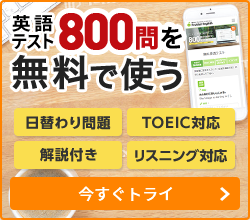FE‚ج‘هگl‚جƒCƒ}پ[ƒWƒ‡ƒ“‹³ˆç‘وˆê’eپu‰pŒê‚إEXCEL‚ًٹw‚شپIپvƒ‰ƒCƒuƒZƒ~ƒiپ[ƒRپ[ƒX
‘هگl”إ‚جƒCƒ}پ[ƒWƒ‡ƒ“‹³ˆçƒvƒچƒOƒ‰ƒ€
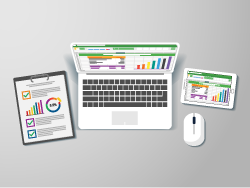
ƒtƒ‹پ[ƒcƒtƒ‹ƒCƒ“ƒOƒٹƒbƒVƒ…‚إ‚ح‰pŒê‚ًژg‚ء‚ؤ‰pŒê‚ًٹw‚شپA‘هگl”إ—p‚جƒCƒ}پ[ƒWƒ‡ƒ“‹³ˆçƒvƒچƒOƒ‰ƒ€‚ًڈ€”ُ‚µ‚ـ‚µ‚½پB
ƒCƒ}پ[ƒWƒ‡ƒ“‹³ˆç‚ئ‚حپA‰pŒê‚ةگZ‚é‚ئ‚¢‚¤ˆس–،پBٹOچ‘Œê‚ً‚ ‚‚ـ‚إژè’i‚ئ‚µ‚ؤپAŒ¾ŒêˆبٹO‚ج‹³‰ب‚ًٹw‚شٹOچ‘ŒêٹwڈK•û–@‚ج‚±‚ئ‚إ‚·پB“ء‚ةEXCEL‚âWordپAƒpƒڈپ[ƒ|ƒCƒ“ƒg/ƒLپ[ƒmپ[ƒgپAGoogle Spread Sheet/Documents/Form‚ب‚ا‚حƒrƒWƒlƒXƒ}ƒ“‚ة‚ح”ً‚¯‚ؤ’ت‚ê‚ب‚¢‚à‚جپB
‘هگl‚جƒCƒ}پ[ƒWƒ‡ƒ“‹³ˆç‘وˆê’i‚حپAEXCELپBEXCEL‚جٹî–{“I‚بژg‚¢•û‚©‚牗p‘€چى‚ـ‚إ‰pŒê‚إٹw‚ش‚±‚ئ‚إژہ—p“I‚بEXCEL‚جژg‚¢•û‚ئپAEXCELژ©‘ج‚ًژg‚¤چغ‚ج‰pŒê‚ةگ¸’ت‚·‚邱‚ئ‚ھ‚إ‚«‚é‚و‚¤‚ة‚ب‚è‚ـ‚·پB
ژَچu‚ً‘±‚¯‚é‚ئپAEXCEL‘€چى‚ً‰pŒê‚إ‚µ‚½‚èپAگà–¾‚إ‚«‚é‚و‚¤‚ة‚ب‚è‚ـ‚·پBٹOچ‘گl‚ج“¯—»‚ئژdژ–‚ًگi‚ك‚邤‚¦‚إ‚à•Kگ{‚جƒXƒLƒ‹‚ً‰pŒê‚إٹw‚ر‚ـ‚·پB
‚±‚جچuچہ‚جƒJƒٹƒLƒ…ƒ‰ƒ€

‚±‚جچuچہ‚إ‚حپAEXCEL‚ًژg‚¤ڈم‚إ•K—v‚بWindowsپAZoom‚جٹî–{‘€چى‚àٹw‚ٌ‚¾‚¤‚¦‚إٹwڈK‚ة“ü‚ء‚ؤ‚¢‚«‚ـ‚·پB
EXCEL‚ًƒ}ƒXƒ^پ[‚·‚邽‚ك‚ة‚حپA‚»‚جƒvƒ‰ƒbƒgƒtƒHپ[ƒ€‚ئ‚ب‚éWindows‚جٹî–{‘€چى‚ً‰pŒê‚إڈo—ˆ‚邱‚ئ‚ھ•Kگ{‚ة‚ب‚é‚©‚ç‚إ‚·پB‚±‚جچuچہ‚ھZOOM‚جƒIƒ“ƒ‰ƒCƒ“چu‹`‚إگi‚ق‚½‚كپAZOOM‚ة‚آ‚¢‚ؤ‚جٹî–{‘€چى‚à‰pŒê‚إ‚إ‚«‚é‚و‚¤‚ة‰ًگà‚µ‚ـ‚·پBZOOM‚âGoogle MestپATeams‚ئ‚¢‚ء‚½ƒIƒ“ƒ‰ƒCƒ“‰ï‹cƒ\ƒtƒg‚حŒ»چف‚حƒrƒWƒlƒXƒ}ƒ“•Kگ{ƒXƒLƒ‹‚ئ‚ب‚ء‚ؤ‚¨‚èپAٹw‚ٌ‚إ‚¨‚¢‚ؤ‘¹‚ح‚ ‚è‚ـ‚¹‚ٌپB
‘هگl‚جƒCƒ}پ[ƒWƒ‡ƒ“‰pŒêچuچہ‚حپA‚P‚آ‚ج“±“üƒXƒeپ[ƒW‚ئپA‚Q‚آ‚ج–{ƒXƒeپ[ƒW‚إگ¬‚è—§‚ء‚ؤ‚¢‚ـ‚·پB“±“üƒXƒeپ[ƒW‚ح4ڈTٹشپB–{ƒXƒeپ[ƒW‚حٹe12ڈTٹش‚إچ\گ¬‚³‚ê‚ؤ‚¢‚ـ‚·پB–Z‚µ‚¢ƒrƒWƒlƒXƒ}ƒ“‚ج•û‚إ‚àƒ€ƒٹ‚ب‚ٹw‚ׂé‚و‚¤‚ةپA–ˆڈT‚جٹwڈKژٹش‚ح3ژٹش’ِ“x‚إ‚·پB‚à‚؟‚ë‚ٌ‚µ‚ء‚©‚è•œڈK‚µ‚½‚¢•û‚ج‚½‚ك‚ة•œڈK—p‚جƒVƒXƒeƒ€‚àگف‚¯‚ç‚ê‚ؤ‚¨‚èپA‚»‚ê‚ç‚ً‚µ‚ء‚©‚肱‚ب‚·‚ئ–ˆڈT5ژٹش’ِ“x‚ج‚¨ژٹش‚ھ•K—v‚إ‚·پB‚آ‚ـ‚èپA•½“ْ1ژٹش’ِ“x‚ًٹ„‚‚±‚ئ‚ھ‚إ‚«‚é•û‚إ‚ ‚ê‚خƒ€ƒٹ‚ب‚چuچہ‚ًگi‚ك‚ؤ‚¢‚½‚¾‚¯‚ـ‚·پB
•œڈK—p‚جƒVƒXƒeƒ€‚ح”Cˆس‚إ‚²—ک—p‚إ‚«پA‚²ژ©گg‚جڈKڈn“xپA‹َ‚«ژٹش‚ب‚ا‚ة‰‚¶‚ؤ‚²ٹˆ—p‚¢‚½‚¾‚¯‚ـ‚·پB
-
- STAGE 0 Windows OSپAZOOM‚جٹî–{‘€چى 1ƒ•Œژ
-
Introduction Week1پ@‰pŒê‚إWindows‚جٹî–{‘€چى•زپI
ƒrƒWƒlƒXƒVپ[ƒ“‚إ•Wڈ€‚جWindows‚جژه—v‘€چى‚جگà–¾پA“ْ–{Œêƒپƒjƒ…پ[‚ئ‚ج‘خ”ن•\‚ً‚²ˆؤ“à‚µ‚ـ‚·پBƒrƒWƒlƒX‚إ‚·‚إ‚ةWindows‚ًژg‚ي‚ê‚ؤ‚¢‚éˆê”تƒ†پ[ƒUپ[‚ً‘z’肵‚ؤ‚¢‚ـ‚·‚ج‚إپAƒCƒ`‚©‚çWindows‘€چى‚ً‰pŒê‚إگà–¾‚·‚é“à—e‚إ‚ح‚ ‚è‚ـ‚¹‚ٌپB‚±‚جچuچہ‚ًگi‚ك‚邤‚¦‚إپA•K—v‚ب‰pŒê‚إ‚جWindows‚ج‘€چى•û–@‚ً‚²ڈذ‰î‚·‚é“à—e‚إ‚·پBMac‚ة‚ح‘خ‰‚µ‚ؤ‚¢‚ـ‚¹‚ٌپB
-
Introduction Week2پ@‰pŒê‚إEXCEL‚جٹî–{‘€چى•زپI
ƒrƒWƒlƒXƒVپ[ƒ“‚إ•Wڈ€‚جEXCEL‚جژه—v‘€چى‚جگà–¾پA“ْ–{Œêƒپƒjƒ…پ[‚ئ‚ج‘خ”ن•\‚ً‚²ˆؤ“à‚µ‚ـ‚·پBƒrƒWƒlƒX‚إ‚·‚إ‚ةEXCEL‚ًژg‚ي‚ê‚ؤ‚¢‚éˆê”تƒ†پ[ƒUپ[‚ً‘z’肵‚ؤ‚¢‚ـ‚·‚ج‚إپAƒCƒ`‚©‚çEXCEL‘€چى‚ً‰pŒê‚إگà–¾‚·‚é“à—e‚إ‚ح‚ ‚è‚ـ‚¹‚ٌپB‚±‚جچuچہ‚ًگi‚ك‚邤‚¦‚إپA•K—v‚ب‰pŒê‚إ‚ج‘€چى•û–@‚ً‚²ڈذ‰î‚·‚é“à—e‚إ‚·پBƒoپ[ƒWƒ‡ƒ“‚جˆل‚¢‚ة‚و‚éچׂ©‚¢ژd—lچ·ˆظ‚ب‚ا‚حگà–¾‚¢‚½‚µ‚ـ‚¹‚ٌ‚ھ‚¨‚¨‚و‚»‘S‚ؤ‚جƒoپ[ƒWƒ‡ƒ“‚ة‘خ‰‚·‚é“à—e‚إ‚·پB
-
Introduction Week3پ@‰pŒê‚إGoogle Spread Sheet‚جٹî–{‘€چى•زپI
چإ‹ك‚إ‚حEXCEL‚ة•د‚ي‚ء‚ؤپAGoogle Spread Sheet‚àچL‚ژg‚ي‚ê‚é‚و‚¤‚ة‚ب‚è‚ـ‚µ‚½پB‘€چى•û–@‚â‚إ‚«‚邱‚ئ‚àEXCEL‚ة‹ك‚أ‚¢‚ؤ‚«‚ؤ‚¢‚ـ‚·پB‚±‚جچuچہ‚إ‚حEXCEL‚ج‘€چى‚ً’†گS‚ةگà–¾‚µ‚ـ‚·‚ھپAGoogle Spread Sheet‚ًژg‚¦‚éژ–‚à”ٌڈي‚ةڈd—v‚إ‚ ‚邱‚ئ‚©‚çپAGoogle Spread Sheet‚ھژg‚¦‚é‚و‚¤‚ة‚ب‚é‚ـ‚إ‚ئپAٹب’P‚ب•\‚ًچىگ¬‚·‚郌ƒxƒ‹‚ـ‚إ‚±‚جچuچہ‚إگà–¾‚ً‚µ‚ـ‚·پB‚ب‚¨پA‚±‚جچu‹`‚إ‚²ڈذ‰î‚·‚éEXCEL‚ج‹@”\‚ھپAGoogle Spread Sheet‚إ‚ا‚ج‚و‚¤‚ةچؤŒ»‚³‚ê‚ؤ‚¢‚é‚©‚ب‚ا‚ج“à—e‚ة‚آ‚¢‚ؤ‚حچ،‰ٌ‚حˆµ‚¢‚ـ‚¹‚ٌپB—\‚ك‚²—¹ڈ³‚‚¾‚³‚¢پB
-
Introduction Week4پ@‰pŒê‚إZoom‚جٹî–{‘€چى•زپI
‚±‚جچuچہ‚ح‘O•ز‰pŒê‚إچu‹`‚ً‚·‚·‚ك‚ـ‚·پBZoom‚ب‚ا‚ج‘€چى•û–@‚ة‚آ‚¢‚ؤ‚àپAچإ’لŒہچu‹`‚ة•K—v‚ب‚à‚ج‚ة‚آ‚¢‚ؤ‚²ڈذ‰î‚µ‚ـ‚·پBچu‹`’†‚ةپAچuژt‚©‚çZoom‚ة‚آ‚¢‚ؤ‚ج‘€چىژwژ¦پiChat‚إژ؟–â‚·‚é•û–@پAƒ~ƒ…پ[ƒgژwژ¦‚ب‚اپj‚ھ‚²‚´‚¢‚ـ‚·‚½‚كپAژ–‘O‚ة‚µ‚ء‚©‚è—‰ً‚ً‚µ‚ؤ‚¢‚«‚ـ‚µ‚ه‚¤پBZoomƒZƒ~ƒiپ[ژ©‘ج‚à‰pŒê‚إ‚ج‘€چىگà–¾‚ً‚·‚邱‚ئ‚ھƒrƒWƒlƒXƒ}ƒ“‚ج‚¨–ً‚ة—§‚ؤ‚é‚ئ‚جچl‚¦‚جŒ³پAٹî–{‘€چى‚ً‚²ڈذ‰î‚µ‚ـ‚·پB
-
- STAGE 1 EXCEL‚جٹî–{‘€چى(ٹî–{•زپj3‚©Œژ
-
WEEK 1پ@ٹî–{‘€چى
EXCEL‚جٹî–{‘€چى‚ًٹw‚ر‚ـ‚·پB‚±‚جچuچہ‚حEXCEL‚ً‚ ‚é’ِ“x‹ئ–±‚إژg‚ء‚ؤ‚¢‚é•û‚ةŒü‚¯‚½چuچہ‚ج‚½‚كپA‚±‚±‚إٹo‚¦‚é‚ج‚ح‘€چى‚ًٹo‚¦‚é–ع“I‚إ‚ح‚ب‚پA‰pŒê‚إٹî–{‘€چى‚ً‚ا‚ج‚و‚¤‚ة•\Œ»‚µ‚ؤ‚¢‚‚©‚ً’†گS‚ة‚´‚ء‚ئ‘چچ‡“I‚ة‚¨‚³‚ç‚¢‚µ‚ـ‚·پB
-
WEEK 2پ@•\‚جگ³‚µ‚¢چى‚è•û
‘½‚‚جƒrƒWƒlƒXƒ}ƒ“‚ھEXCEL‚إ“ْپX•\ŒvژZ‚ً‚µ‚ؤ‚¢‚ـ‚·‚ھپA•\‚جچى‚è•û‚ةŒë‚è‚ھ‚ ‚éڈêچ‡‚ھ‘½‚پAEXCEL–{—ˆ‚ج‹@”\‚ًژg‚¢‚±‚ب‚¹‚ؤ‚¢‚ـ‚¹‚ٌپB‚»‚±‚إپA‚±‚جچuچہ‚إ‚ح•\چىگ¬‚ً‚·‚é‚ج‚àپA‚µ‚ء‚©‚èƒfپ[ƒ^ƒxپ[ƒX‚ًچى‚ء‚ؤ‚©‚çپA—ص‹@‰•د‚ة‹پ‚ك‚ç‚ê‚éŒ`‚ج•\‚ًچى‚é•ûژ®‚ًٹw‚ٌ‚إ‚¢‚«‚ـ‚·پB‚à‚؟‚ë‚ٌ‰pŒê‚إپI
-
WEEK 3پ@Excel‚إ•\‚ًچى‚éگ³‚µ‚¢ژèڈ‡‚ًٹw‚ع‚¤
EXCEL‚إ•\‚ًچىگ¬‚·‚éچغ‚ح3‚آ‚جژèڈ‡‚إچs‚¤‚±‚ئ‚ھ‘هŒ´‘¥‚إ‚·پBƒfپ[ƒ^“ü—حپAƒfپ[ƒ^ڈCگ³پEڈWŒvپAƒŒƒ|پ[ƒgپi•\پj‚ًڈo—ح‚·‚é‚ئ‚¢‚¤3‚آ‚جڈ‡ڈک‚إ•\‚ًچىگ¬‚·‚é•û–@‚ً‰ü‚ك‚ؤٹw‚ر‚ـ‚µ‚ه‚¤پB‚à‚؟‚ë‚ٌ‰pŒê‚إپI
-
WEEK 4پ@ƒfپ[ƒ^ƒxپ[ƒXچىگ¬‚جٹî–{ƒ‹پ[ƒ‹‚ًٹw‚ش
‘½‚‚ج•û‚ھEXCEL‚إچs‚ء‚ؤ‚¢‚é‚ج‚ح‚ظ‚ئ‚ٌ‚ا‚جڈêچ‡پAچإڈI“I‚ة—~‚µ‚¢•\‚ًژè‘إ‚؟‚إچىگ¬‚µ‚ؤ‚¢‚郌ƒxƒ‹‚إ‚·پB‚»‚ج‚½‚كپAڈ‚µژè‚ً‰ء‚¦‚½‚¢ژ‚ة–c‘ه‚بڈCگ³ژèڈ‡‚ھ‚©‚©‚ء‚ؤ‚¢‚ـ‚·پBژ†‚ة•\‚ًڈ‘‚‚ج‚ئ“¯‚¶‚±‚ئ‚ًEXCELڈم‚إ‚µ‚ؤ‚¢‚邾‚¯پBژg‚ء‚ؤ‚¢‚é‚ج‚حڈWŒv‹@”\‚‚ç‚¢‚ئ‚¢‚¤ƒŒƒxƒ‹‚إ‚·‚ھپA–{“–‚جEXCEL‚جƒpƒڈپ[‚ح‚±‚ٌ‚ب‚à‚ج‚إ‚ح‚ ‚è‚ـ‚¹‚ٌپB•\چىگ¬‚جٹî–{ƒ‹پ[ƒ‹‚ً‚µ‚ء‚©‚èٹw‚ش‚±‚ئ‚إپAƒfپ[ƒ^ƒxپ[ƒX‚ئ‚µ‚ؤ‹@”\‚·‚é•\‚ًچى‚é•û–@‚ًٹw‚ر‚ـ‚·پB‚à‚؟‚ë‚ٌ‰pŒê‚إپI
-
WEEK 5پ@ƒfپ[ƒ^ƒxپ[ƒX‚ًژہچغ‚ةچىگ¬‚µ‚و‚¤پI
WEEK4‚إٹw‚ٌ‚¾ژ–‚ًژہچغ‚ةژ©•ھ‚إ‚µ‚ؤ‚à‚ç‚¢‚ـ‚·پB‚²ژ©گg‚جگEڈê‚ةچ‡‚ي‚¹‚ؤچ،‚ـ‚إچى‚ء‚ؤ‚¢‚½ƒfپ[ƒ^“ü—حپA‚»‚±‚©‚çچى‚ç‚ê‚é•\‚ًچھ–{‚©‚猩’¼‚·‚±‚ئ‚ھ‚إ‚«‚é‚و‚¤‚ة‚ب‚è‚ـ‚·پB
-
WEEK 6پ@ŒvژZژ®‚ً—ک—p‚µ‚و‚¤پI‚ـ‚¸‚حژl‘¥ŒvژZ
‚±‚±‚إ‚و‚¤‚â‚ŒvژZژ®‚ج“oڈê‚إ‚·پB‚±‚ê‚ظ‚اژٹش‚ً‚ئ‚ء‚½‚ج‚حپAEXCEL‚ًچإ‘هŒہٹˆ—p‚·‚邽‚ك‚جٹî–{‚ئ‚ب‚éƒfپ[ƒ^ƒxپ[ƒX‰»‚ًٹo‚¦‚ؤ‚ظ‚µ‚©‚ء‚½‚©‚çپBژl‘¥ŒvژZ‚حڈo—ˆ‚é•û‚ھ‘½‚¢‚©‚à‚µ‚ê‚ـ‚¹‚ٌ‚ھپAEXCEL‚ً‰pŒê‚إ‘€چىپA•\Œ»‚إ‚«‚é‚و‚¤‚ة‚ب‚邱‚ئ‚ھ–ع“I‚ب‚ج‚إپAٹî‘b‚ئ‚¢‚¦‚ا‚à‚µ‚ء‚©‚è—‰ً‚µ‚ـ‚µ‚ه‚¤پB—ل‚¦‚خپuA1‚ج’l‚©‚çB2‚ج’l‚ً‘«‚·پv‚ب‚ا‚ًژ©‘R‚ة‰pŒê‚إŒ¾‚¦‚é‚و‚¤‚ة‚ب‚è‚ـ‚·پB
-
WEEK 7پ@گâ‘خژQڈئ‚ئچ\‘¢‰»ژQڈئ‚ً—‰ً‚µ‚و‚¤
‚و‚‚ ‚éEXCEL‘€چى‚جٹشˆل‚¢‚ئ‚µ‚ؤپAگâ‘خژQڈئ‚جژg‚¢•û‚ھ‚ ‚è‚ـ‚·($A$1‚ب‚اپjپBگâ‘خژQڈئ‚ًژg‚ء‚½ڈêچ‡پAژQڈئ‚·‚éƒZƒ‹‚ھ‚¸‚ꂽ‚¾‚¯‚إ•\ŒvژZ‘S•”‚ھ‹¶‚ء‚½‚èپAگ”ژ®‚ً‘S•”“ü—ح‚µ’¼‚µ‚½‚è‚·‚é•K—v‚ھ‚ ‚è‚ـ‚·پBƒeپ[ƒuƒ‹‚ًƒfپ[ƒ^ƒxپ[ƒX‰»‚µ‚ؤپAچ\‘¢‰»ژQڈئ‚ً—‰ً‚µ—ک—p‚·‚邱‚ئ‚إپA‚±‚ê‚ç‚ج–³‘ت‚بچى‹ئ‚©‚çˆêگط‰ً•ْ‚³‚ê‚ـ‚·پB‚±‚جچuچہ‚إٹw‚ش‚±‚ئ‚حژdژ–‚جگ¶ژYگ«‚ً‘ه•‚ةƒAƒbƒv‚·‚邱‚ئ‚ة‚à‚ب‚è‚ـ‚·پB‚µ‚©‚à‰pŒê—ح‚ًگg‚ة•t‚¯‚ب‚ھ‚çپB
-
WEEK 8پ@ƒeپ[ƒuƒ‹ƒcپ[ƒ‹‚ًژg‚¨‚¤
‚±‚±‚إ‚ح•\‚ًŒ©‚â‚·‚‚·‚éƒeƒNƒjƒbƒN‚ًٹw‚ر‚ـ‚·پBƒXƒ^ƒCƒ‹‚ج•دچXپB“ء’è‚جچs‚â—ٌ‚ج•¶ژڑ‚ً‘•ڈü‚µ‚½‚èپAڈWŒv•û–@‚ً•د‚¦‚½‚è—lپX‚بŒ©‚â‚·‚‚·‚邽‚ك‚جƒeƒNƒjƒbƒN‚ًٹw‚ر‚ـ‚µ‚ه‚¤پB‚à‚؟‚ë‚ٌ‰pŒê‚إ‚إ‚·پB
-
WEEK 9پ@ƒsƒ{ƒbƒgƒeپ[ƒuƒ‹‚ًژg‚¨‚¤‚P
‚±‚ê‚ـ‚إٹw‚ٌ‚إ‚«‚½ƒfپ[ƒ^ƒxپ[ƒXچىگ¬‚ج‚½‚ك‚ج“ü—ح•û–@‚ًژç‚ء‚ؤ‚¢‚é‚ئپAƒsƒ{ƒbƒgƒeپ[ƒuƒ‹‚ًژg‚ء‚ؤٹب’P‚ةڈWŒv‚ًچs‚¤‚±‚ئ‚ھ‚إ‚«‚ـ‚·پB‚±‚ê‚ـ‚إ‚ج‚و‚¤‚ة—p“r•ت‚ة•\‚ً‚P‚©‚ç‚آ‚‚é‚ج‚إ‚ح‚ب‚پA‚ ‚é“ء’è‚جژي—ق‚جƒfپ[ƒ^ŒQ(”„ڈمƒfپ[ƒ^‚ب‚اپj‚©‚çپAƒsƒ{ƒbƒgƒeپ[ƒuƒ‹‚ًژg‚ء‚ؤ‚¢‚ë‚ٌ‚ب•ھگح‚ھ‚إ‚«‚é‚و‚¤‚ة‚ب‚è‚ـ‚µ‚ه‚¤پBƒsƒ{ƒbƒgƒeپ[ƒuƒ‹‚إڈo—ˆ‚邱‚ئ‚ح‘½‚¢‚ج‚إ‚S‰ٌ‚ة•ھ‚¯‚ؤٹw‚ر‚ـ‚·پB
-
WEEK 10پ@ƒsƒ{ƒbƒgƒeپ[ƒuƒ‹‚ًژg‚¨‚¤‚Q
‚±‚ê‚ـ‚إٹw‚ٌ‚إ‚«‚½ƒfپ[ƒ^ƒxپ[ƒXچىگ¬‚ج‚½‚ك‚ج“ü—ح•û–@‚ًژç‚ء‚ؤ‚¢‚é‚ئپAƒsƒ{ƒbƒgƒeپ[ƒuƒ‹‚ًژg‚ء‚ؤٹب’P‚ةڈWŒv‚ًچs‚¤‚±‚ئ‚ھ‚إ‚«‚ـ‚·پB‚±‚ê‚ـ‚إ‚ج‚و‚¤‚ة—p“r•ت‚ة•\‚ً‚P‚©‚ç‚آ‚‚é‚ج‚إ‚ح‚ب‚پA‚ ‚é“ء’è‚جژي—ق‚جƒfپ[ƒ^ŒQ(”„ڈمƒfپ[ƒ^‚ب‚اپj‚©‚çپAƒsƒ{ƒbƒgƒeپ[ƒuƒ‹‚ًژg‚ء‚ؤ‚¢‚ë‚ٌ‚ب•ھگح‚ھ‚إ‚«‚é‚و‚¤‚ة‚ب‚è‚ـ‚µ‚ه‚¤پBƒsƒ{ƒbƒgƒeپ[ƒuƒ‹‚إڈo—ˆ‚邱‚ئ‚ح‘½‚¢‚ج‚إ‚S‰ٌ‚ة•ھ‚¯‚ؤٹw‚ر‚ـ‚·پB
-
WEEK 11پ@ƒsƒ{ƒbƒgƒeپ[ƒuƒ‹‚ًژg‚¨‚¤‚R
‚±‚ê‚ـ‚إٹw‚ٌ‚إ‚«‚½ƒfپ[ƒ^ƒxپ[ƒXچىگ¬‚ج‚½‚ك‚ج“ü—ح•û–@‚ًژç‚ء‚ؤ‚¢‚é‚ئپAƒsƒ{ƒbƒgƒeپ[ƒuƒ‹‚ًژg‚ء‚ؤٹب’P‚ةڈWŒv‚ًچs‚¤‚±‚ئ‚ھ‚إ‚«‚ـ‚·پB‚±‚ê‚ـ‚إ‚ج‚و‚¤‚ة—p“r•ت‚ة•\‚ً‚P‚©‚ç‚آ‚‚é‚ج‚إ‚ح‚ب‚پA‚ ‚é“ء’è‚جژي—ق‚جƒfپ[ƒ^ŒQ(”„ڈمƒfپ[ƒ^‚ب‚اپj‚©‚çپAƒsƒ{ƒbƒgƒeپ[ƒuƒ‹‚ًژg‚ء‚ؤ‚¢‚ë‚ٌ‚ب•ھگح‚ھ‚إ‚«‚é‚و‚¤‚ة‚ب‚è‚ـ‚µ‚ه‚¤پBƒsƒ{ƒbƒgƒeپ[ƒuƒ‹‚إڈo—ˆ‚邱‚ئ‚ح‘½‚¢‚ج‚إ‚S‰ٌ‚ة•ھ‚¯‚ؤٹw‚ر‚ـ‚·پB
-
WEEK 12پ@ƒsƒ{ƒbƒgƒeپ[ƒuƒ‹‚ًژg‚¨‚¤‚S
‚±‚ê‚ـ‚إٹw‚ٌ‚إ‚«‚½ƒfپ[ƒ^ƒxپ[ƒXچىگ¬‚ج‚½‚ك‚ج“ü—ح•û–@‚ًژç‚ء‚ؤ‚¢‚é‚ئپAƒsƒ{ƒbƒgƒeپ[ƒuƒ‹‚ًژg‚ء‚ؤٹب’P‚ةڈWŒv‚ًچs‚¤‚±‚ئ‚ھ‚إ‚«‚ـ‚·پB‚±‚ê‚ـ‚إ‚ج‚و‚¤‚ة—p“r•ت‚ة•\‚ً‚P‚©‚ç‚آ‚‚é‚ج‚إ‚ح‚ب‚پA‚ ‚é“ء’è‚جژي—ق‚جƒfپ[ƒ^ŒQ(”„ڈمƒfپ[ƒ^‚ب‚اپj‚©‚çپAƒsƒ{ƒbƒgƒeپ[ƒuƒ‹‚ًژg‚ء‚ؤ‚¢‚ë‚ٌ‚ب•ھگح‚ھ‚إ‚«‚é‚و‚¤‚ة‚ب‚è‚ـ‚µ‚ه‚¤پBƒsƒ{ƒbƒgƒeپ[ƒuƒ‹‚إڈo—ˆ‚邱‚ئ‚ح‘½‚¢‚ج‚إ‚S‰ٌ‚ة•ھ‚¯‚ؤٹw‚ر‚ـ‚·پB
-
- STAGE 2 EXCEL‚ج‰—p‘€چى(‰—p•زپj3‚©Œژ
-
WEEK 13پ@چإڈIگ¬‰ت•¨‚ج•\پuƒŒƒ|پ[ƒg•\پv‚ًچى‚é
Œم”¼گي‚ھƒXƒ^پ[ƒg‚µ‚ـ‚·پB‚±‚ê‚ـ‚إ—‰ً‚µ‚ؤ‚«‚½ٹî–{‚ً‚à‚ئ‚ةپA‰—p‚ًŒّ‚©‚¹‚ؤ‚¢‚«‚ـ‚µ‚ه‚¤پB’N‚ة‚إ‚à•ھ‚©‚èˆص‚¢Œ©‚½–ع‚ًژ‚ء‚½•\‚ھپuƒŒƒ|پ[ƒg•\پv‚إ‚·پBƒsƒ{ƒbƒgƒeپ[ƒuƒ‹‚حڈWŒv‚ة“K‚µ‚½•\‚إ‚·‚ھپAŒ©‰h‚¦‚ئ‚¢‚¤“_‚إ‚حژ©—R‚بڈWŒv‚⃌ƒCƒAƒEƒg‚ھ‚إ‚«‚¸پAچׂ©‚ب•دچX‚ة‚حŒü‚¢‚ؤ‚¢‚ـ‚¹‚ٌپB‚»‚ج‚½‚كپAƒsƒ{ƒbƒgƒeپ[ƒuƒ‹‚©‚ç•K—v‚بچ€–ع‚ً”²‚«ڈo‚µ‚ؤپAƒNƒچƒXڈWŒv•\‚ة”½‰f‚³‚¹‚ؤچىگ¬‚·‚é•û–@‚ًٹw‚ر‚ـ‚·پB
-
WEEK 14پ@‘ٹ‘خژQڈئپEگâ‘خژQڈئپE•،چ‡ژQڈئ‚ًگ³‚µ‚—‰ً‚·‚é
•\ŒvژZ‚جٹî–{‚ئ‚ب‚é‘ٹ‘خژQڈئپEگâ‘خژQڈئپE•،چ‡ژQڈئ‚ً—‰ً‚µ‚ـ‚·پBƒsƒ{ƒbƒgƒeپ[ƒuƒ‹‚©‚烌ƒ|پ[ƒg•\‚ًڈo—ح‚·‚邽‚ك‚ج•Kگ{’mژ¯‚إ‚·پB
-
WEEK 15 GETPIVOTDATAٹضگ”‚ً—ک—p‚·‚é
‚±‚جٹضگ”‚ً—ک—p‚·‚邱‚ئ‚إپA‘هŒ³‚جƒfپ[ƒ^ƒxپ[ƒX‚ج’l‚³‚¦“ü—ح‚·‚ê‚خچإڈI“I‚بپuƒŒƒ|پ[ƒg•\پv‚àکA“®‚µ‚ؤ•دچX‚³‚ê‚éƒfپ[ƒ^ƒxپ[ƒX‚جٹ®گ¬‚إ‚·پB
-
WEEK 16پ@ƒŒƒ|پ[ƒg•\‚ًŒ©‚â‚·‚‚·‚éƒeƒNƒjƒbƒN
ƒŒƒ|پ[ƒg•\‚ح’N‚©‚ةŒ©‚¹‚éژي—ق‚جگ¬‰ت•¨‚ج‚½‚كپAƒfƒUƒCƒ“‚ًگ®‚¦‚ؤŒ©‚â‚·‚‚µ‚ـ‚µ‚ه‚¤پB’N‚ھŒ©‚ؤ‚àŒ©‚â‚·‚¢9‚آ‚جƒeƒNƒjƒbƒN‚ً‚²ڈذ‰î‚µ‚ـ‚·پB
-
WEEK 17پ@EXCEL‹@”\‚ًژg‚¢‚±‚ب‚»‚¤‚P
1‰ٌ‚جچu‹`‚ًژg‚¤‚ظ‚ا‚إ‚ح‚ ‚è‚ـ‚¹‚ٌ‚ھپA’m‚ء‚ؤ‚¨‚‚ئ•ض—ک‚ب‹@”\‚ً‘OŒم•ز2‰ٌ‚ة•ھ‚¯‚ؤ‚²ڈذ‰î‚µ‚ـ‚·پB‘O•ز‚حپAƒڈپ[ƒNƒVپ[ƒgژü‚è‚ج‘€چىˆêژ®پA•\ژ¦Œ`ژ®‚ج“O’ê—‰ًپA•،گ”‚جڈWŒv•\‚ًˆµ‚¤پAƒOƒ‹پ[ƒv‰»پAƒRƒsƒy‚ج•ض—ک‹@”\پAƒIپ[ƒgƒtƒBƒ‹پA•ہ‚בض‚¦پAƒIپ[ƒgƒtƒBƒ‹ƒ^پ[‚ًˆµ‚¢‚ـ‚·پB
-
WEEK 18پ@EXCEL‹@”\‚ًژg‚¢‚±‚ب‚»‚¤‚Q
1‰ٌ‚جچu‹`‚ًژg‚¤‚ظ‚ا‚إ‚ح‚ ‚è‚ـ‚¹‚ٌ‚ھپA’m‚ء‚ؤ‚¨‚‚ئ•ض—ک‚ب‹@”\‚ً‘OŒم•ز2‰ٌ‚ة•ھ‚¯‚ؤ‚²ڈذ‰î‚µ‚ـ‚·پBŒم•ز‚حپAڈd•،‚جچيڈœپAƒnƒCƒpپ[ƒٹƒ“ƒNپAˆَچüگف’èپAڈًŒڈ•t‚«ڈ‘ژ®پAƒfپ[ƒ^‚ج“ü—ح‹K‘¥پAƒZƒ‹‚ج•غŒىپA•،گ”‚جگl‚ئƒtƒ@ƒCƒ‹‚ًƒVƒFƒA‚µ‚ؤ‹¤“¯•زڈW‚·‚é•û–@‚ًٹw‚ر‚ـ‚·پB
-
WEEK 19پ@Œ©‚â‚·‚¢ƒOƒ‰ƒt‚ًچى‚낤
گ”’l‚ًژ‹ٹo“I‚ة“`‚¦‚邱‚ئ‚ھ‚إ‚«‚éƒOƒ‰ƒt‚ًˆµ‚¢‚ـ‚·پBژ‘—؟‚â•ٌچگڈ‘‚ة‚حŒ‡‚©‚¹‚ب‚¢ƒOƒ‰ƒtپAŒ©‚â‚·‚چى‚éƒ|ƒCƒ“ƒg‚حŒˆ‚ـ‚ء‚ؤ‚¢‚ـ‚·پB8‚آ‚جƒ|ƒCƒ“ƒg‚ً—‰ً‚µ‚ـ‚µ‚ه‚¤پB
-
WEEK 20پ@ƒpƒڈپ[ƒNƒGƒٹ‚إٹO•”‚جƒfپ[ƒ^‚ًژو‚èچ‚ق
ژ©•ھ‚إ•\ƒfپ[ƒ^‚ً“ü—ح‚·‚邾‚¯‚إ‚ح‚ب‚پACSVپiƒJƒ“ƒ}‹وگط‚èƒtƒ@ƒCƒ‹پj‚ب‚اٹO•”‚جƒfپ[ƒ^‚ًژو‚èچ‚ق‚±‚ئ‚à‹ئ–±ڈم•K—v‚ة‚ب‚ء‚ؤ‚«‚ـ‚·پBٹO•”ƒfپ[ƒ^‚ةگع‘±‚µپAƒfپ[ƒ^‚ً‰ءچHپA’ٹڈo‚·‚é•û–@‚ًٹw‚ر‚ـ‚µ‚ه‚¤پB–Y‚ê‚ؤ‚¢‚ب‚¢‚ئژv‚¢‚ـ‚·‚ھپA‚±‚جچu‹`‚ح‘S‚ؤ‰pŒê‚إچs‚¢پA‰pŒê‚إگà–¾‚ـ‚إٹـ‚ك‚ؤ‚إ‚«‚é‚و‚¤‚ة‚ب‚邱‚ئ‚ً–عژw‚µ‚ؤ‚¢‚ـ‚·پB
-
WEEK 21پ@ٹضگ”‚جٹî–{‚ًƒ}ƒXƒ^پ[‚·‚é
‚±‚±‚©‚ç‚ح•ض—ک‚بٹضگ”‚ً4ڈTٹش‚©‚¯‚ؤٹw‚ٌ‚إ‚¢‚«‚ـ‚·پBٹضگ”‚جٹî–{‚ئ‚ب‚éٹî‘b’mژ¯‚ئپACOUNTIFٹضگ”پ^SUMIFٹضگ”پ^COUNTSIFٹضگ”پ^SUMIFSٹضگ”پ^ABERAGEIFSٹضگ”/VLOOKUPٹضگ”‚ًٹw‚ر‚ـ‚·پBٹضگ”‚إ‚ح—‰ً‚ھ‚إ‚«‚é‚و‚¤‚ة‰‰ڈK‰غ‘è‚ًڈo‚µ‚ـ‚·‚ج‚إپAژ©•ھ‚إژہچغ‚ة‰‰ڈK‚ً‚µ‚ب‚ھ‚çٹw‚ٌ‚إ‚¢‚‚±‚ئ‚ھ‚إ‚«‚ـ‚·پB
-
WEEK 22پ@گ”ژڑ‚ةٹض‚·‚éٹضگ”‚ًƒ}ƒXƒ^پ[‚·‚é
CONCATINATEٹضگ”پ^CONCATٹضگ”پ^IFERRORٹضگ”پ^ANDٹضگ”پ^ORٹضگ”پ^NOTٹضگ”پ^IFٹضگ”‚ً•،گ”ڈًŒڈ‚إ‘g‚فچ‡‚ي‚¹‚é•û–@پ^INDEXٹضگ”‚ئMATCHٹضگ”پ^INDIRECTٹضگ”پ^TRIMٹضگ”پ^COUNTAٹضگ”پ^ROUNDٹضگ”پBٹضگ”‚إ‚ح—‰ً‚ھ‚إ‚«‚é‚و‚¤‚ة‰‰ڈK‰غ‘è‚ًڈo‚µ‚ـ‚·‚ج‚إپAژ©•ھ‚إژہچغ‚ة‰‰ڈK‚ً‚µ‚ب‚ھ‚çٹw‚ٌ‚إ‚¢‚‚±‚ئ‚ھ‚إ‚«‚ـ‚·پB
-
WEEK 23پ@•¶ژڑ—ٌپE“ْ•t‚ةٹض‚·‚éٹضگ”‚ًƒ}ƒXƒ^پ[‚·‚é
TEXTٹضگ”پ^ROWٹضگ”پ^COLUMNٹضگ”پ^“ْ•t‚ةٹض‚·‚éٹضگ”پ^‚»‚ج‘¼•¶ژڑ—ٌ‚ةٹض‚·‚éٹضگ”ˆêژ®‚ًƒ}ƒXƒ^پ[‚µ‚ـ‚·پBٹضگ”‚إ‚ح—‰ً‚ھ‚إ‚«‚é‚و‚¤‚ة‰‰ڈK‰غ‘è‚ًڈo‚µ‚ـ‚·‚ج‚إپAژ©•ھ‚إژہچغ‚ة‰‰ڈK‚ً‚µ‚ب‚ھ‚çٹw‚ٌ‚إ‚¢‚‚±‚ئ‚ھ‚إ‚«‚ـ‚·پB
-
WEEK 24پ@XLOOKUPٹضگ”‚ئ•Kگ{ƒVƒ‡پ[ƒgƒJƒbƒg
ƒrƒWƒlƒXƒVپ[ƒ“‚إ’´‹—ح‚بˆذ—ح‚ً”ٹِ‚·‚éVLOOKUPٹضگ”‚ھ‚³‚ç‚ة•ض—ک‚ة‚ب‚è‚ـ‚µ‚½پBVLOOKUP,XLOOKUP‚ًڈع‚µ‚Œ©‚ؤ‚¢‚«پA‚³‚ç‚ةژdژ–Œّ—¦‰»‚ة’¼Œ‹‚·‚éƒVƒ‡پ[ƒgƒJƒbƒgŒQ‚ً‚²ڈذ‰î‚µ‚ـ‚·پBٹضگ”‚إ‚ح—‰ً‚ھ‚إ‚«‚é‚و‚¤‚ة‰‰ڈK‰غ‘è‚ًڈo‚µ‚ـ‚·‚ج‚إپAژ©•ھ‚إژہچغ‚ة‰‰ڈK‚ً‚µ‚ب‚ھ‚çٹw‚ٌ‚إ‚¢‚‚±‚ئ‚ھ‚إ‚«‚ـ‚·پB
-
WEEK Extraپ@“Œvٹw‚جٹî‘b
EXCEL‚ًڈ\•ھ‚ةˆµ‚¤‚ة‚ح“Œvٹw‚جٹî‘b‚ًگg‚ة’…‚¯‚ؤپAƒfپ[ƒ^‚©‚çˆس–،‚ًژو‚èڈo‚·‚½‚ك‚ج’mژ¯‚ھ•K—v‚إ‚·پB•½‹د’l‚¾‚¯‚إ•ھگح‚·‚é‚ج‚إ‚ح‚ب‚پAƒfپ[ƒ^‚ج•خ‚è‚ة‚à’…–ع‚µ‚ؤ—Dˆت‚بŒ‹‰ت‚ً’ٹڈo‚·‚é’m‚ء‚ؤ‚¨‚‚¾‚¯‚إƒfپ[ƒ^‚جگU‚ê•‚ة‰e‹؟‚³‚ê‚ب‚¢•ھگح‚ھ‚إ‚«‚é‚و‚¤‚ة‚ب‚è‚ـ‚·پB‚»‚ج‚½‚ك‚ة”ٌڈي‚ة‹—ح‚بپu•Wڈ€•خچ·پv‚ً‚²ڈذ‰î‚µ‚ـ‚·پBExtraچu‹`‚حپAWEEK24‚ھ—\’è‚و‚è‘پ‚ڈI‚ي‚ء‚½ڈêچ‡‚ة‹َ‚«کg‚ً–„‚ك‚邽‚ك‚ةچs‚¢‚ـ‚·پBچu‹`‚¾‚¯‚إژٹش‚ھ–„‚ـ‚ء‚ؤ‚µ‚ـ‚ء‚½ڈêچ‡‚حپA•ت“r“®‰و‚إ‚ج‚²’ٌ‹ں‚ئ‚µ‚ـ‚·پB
‚±‚جچuچہ‚جƒvƒچƒZƒX
‰pŒê’ذ‚¯‚إ‰pŒê‚ًٹw‚ر‚آ‚آپA–{—ˆ‚ج–ع“I‚إ‚à‚ ‚éپuEXCEL‘€چى‚ًٹw‚شپvپuEXCEL‚جگà–¾‚ًٹOچ‘گl‚ة‚إ‚«‚é‚و‚¤‚ة‚ب‚éپv‚à‚µ‚ء‚©‚è‚إ‚«‚é‚و‚¤‚ة‚±‚جچuچہ‚إ‚حپA5‚آ‚جƒvƒچƒZƒX‚إ‚ ‚ب‚½‚ً‰pŒê’ذ‚¯‚ة‚µ‚آ‚آژہ‘H“I‚ب‰pŒê•\Œ»‚ًٹw‚ׂé‚و‚¤‚ة‚µ‚ـ‚·پB
-
-
STEP 1—\ڈK“®‰و‚ًژ‹’®‚µ‚و‚¤پI
(–ˆڈTƒAƒ“ƒچƒbƒNپj -
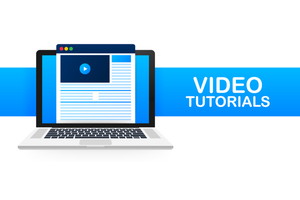
–ˆڈTٹw‚ش”حˆح‚جExcel‘€چى‚ً‚ـ‚ئ‚ك‚½‘S29چûپAچ‡Œv477ƒyپ[ƒW‚ة‚ي‚½‚éƒeƒLƒXƒg‹³چق‚ً”z•z‚µ‚ـ‚·پB‚»‚ê‚ً‚à‚ئ‚ةپAEXCE+‘€چى‚ً‰pŒê‚إگà–¾‚·‚é“®‰و‚ً”z•z‚µ‚ـ‚·‚ج‚إپA‚ـ‚¸ژ©ڈK‚µ‚ؤ‚‚¾‚³‚¢پB“®‰و‚حژڑ–‹‚ب‚µƒoپ[ƒWƒ‡ƒ“‚ئپA‰pŒêژڑ–‹‚ ‚èƒoپ[ƒWƒ‡ƒ“‚ج2‚آ‚ً‚²—pˆس‚µ‚ؤ‚¢‚ـ‚·پB
—\ڈK“®‰و‚حپA‰pŒê‚ً‰pŒê‚ئ‚µ‚ؤٹw‚ٌ‚إ‚à‚炦‚é‚و‚¤‚ة‚µ‚ؤ‚¢‚é‚ج‚إپA‚ن‚ء‚‚è–ع‚ةگà–¾‚ً‚µ‚ـ‚·پB“®‰و‚حپA‡@ژڑ–‹‚ب‚µپA‡A‰pŒêژڑ–‹”إپA‡B‰pŒêژڑ–‹پ{“ْ–{Œê–َژڑ–‹”إ‚ج3ƒoپ[ƒWƒ‡ƒ“‚ًڈ€”ُ‚µ‚ؤ‚¢‚ـ‚·‚ھپA‚±‚جƒXƒeƒbƒv‚إ”z•z‚·‚é‚ج‚حپA‡@ژڑ–‹‚ب‚µپA‡A‰pŒêژڑ–‹”إ‚ج‚ف‚إ‚·پB‰pŒê‚ةٹµ‚ê‚邱‚ئ‚ھ‰½‚و‚èڈd—v‚إ‚·پB‚ ‚ب‚½‚جƒŒƒxƒ‹‚ة‰‚¶‚ؤ‚²—ک—p‰؛‚³‚¢پB
ˆب‰؛‚ةژِ‹ئ‚ج‚²‚‚²‚ˆê•”‚ًگط‚èژو‚ء‚½“®‰و‚ًƒTƒ“ƒvƒ‹‚إŒfچع‚µ‚ؤ‚¢‚ـ‚·پB‚»‚ꂼ‚ê•·‚«”ن‚ׂؤ‚ف‚ـ‚µ‚ه‚¤پB
“®‰وƒTƒ“ƒvƒ‹پ”‚Pپ@‰pŒêژِ‹ئ‚ج‚فپiژڑ–‹‚ب‚µپj
“®‰وƒTƒ“ƒvƒ‹پ”‚Qپ@‰pŒêژڑ–‹‚ ‚è
‚±‚±‚ًچH•v‚µ‚ؤ‚¢‚ـ‚·پiٹJ”‰ï‹c‚و‚èپj

‹‚¢‚ؤŒ¾‚¤‚ب‚ç“®‰و‚حڈ‚µ‚ن‚ء‚‚è–ع‚ة‚¨کb‚µ‚µ‚ؤ‚¢‚½‚¾‚‚ج‚ھ‚¢‚¢‚ئژv‚¢‚ـ‚·پB
ƒٹƒn‚جƒXƒsپ[ƒh‚¾‚ئ‚آ‚¢‚ؤ‚¢‚¯‚ب‚¢•û‚à‘½‚¢‚إ‚µ‚ه‚¤‚µƒCƒ}پ[ƒWƒ‡ƒ“‹³ˆç‚ئ‚¢‚¤‚±‚ئ‚إExcel‚ة‚آ‚¢‚ؤ‚µ‚ء‚©‚è—‰ً‚¢‚½‚¾‚‚±‚ئ‚ھ•K—v‚ب‚ج‚إ“®‰و‚ح‚ن‚ء‚‚è–عپAƒZƒ~ƒiپ[‚حƒlƒCƒeƒBƒuƒXƒsپ[ƒh‚إپA‚ئ‚¢‚¤‚ج‚ھ‚¢‚¢‚©‚ب‚ئژv‚¢‚ـ‚·پB
‚ ‚ئپA“®‰و‚ًŒ©‚آ‚آپA“®چى‚ًژ©•ھ‚إ‚â‚è‚آ‚آٹw‚شپA‚ئ‚¢‚¤‚±‚ئ‚ة‚ب‚é‚ج‚إگ¶“k‚³‚ٌ‚ح“®‰وچىگ¬‘¤‚ھژv‚ء‚ؤ‚¢‚é‚¢‚éˆبڈم‚ةکb‚ھ•·‚¯‚ؤ‚¢‚ب‚¢‚إ‚·پiژ©•ھ‚ھژِ‹ئ‚ً‚·‚é’†‚إ‚©‚ب‚èŒoŒ±‚ ‚è‚ـ‚·پjپB‚»‚ج‚½‚كپA“®‰و‚حکb‚·ƒXƒsپ[ƒh‚à‚»‚¤‚إ‚·‚ھپA—¬‚ê‘S‘ج‚ً‚ن‚ء‚‚è–ع‚ة‚µ‚½‚ظ‚¤‚ھ‚¢‚¢‚ئژv‚¢‚ـ‚·پB
fromپ@Natsukiگوگ¶پy‚و‚‚ ‚éژ؟–âپz“ْ–{Œê‚إژw“±‚µ‚ؤ‚à‚炦‚ب‚¢‚ج‚إ‚·‚©پH
“ْ–{Œê‚إژw“±‚·‚邱‚ئ‚àŒں“¢‚µ‚ـ‚µ‚½‚ھپA‰pŒê‚ً‰pŒê‚إ—‰ً‚µ‚ؤ‚à‚炤‚½‚ك‚ة‚حپA‹p‚ء‚ؤ“ْ–{Œê‚ًŒً‚¦‚ؤگà–¾‚ً‰ء‚¦‚邱‚ئ‚ح•ھ‚©‚ء‚½‚آ‚à‚è‚ة‚ب‚éژ–‚©‚ç‚ ‚¦‚ؤ‘I‘ًژˆ‚©‚çٹO‚µ‚ـ‚µ‚½پBژ©•ھ‚إژg‚¦‚é‚ب‚ئژv‚ء‚½•\Œ»‚ب‚ا‚ًژ©•ھ‚إچu‹`‚ج‚ب‚©‚©‚çڈE‚ء‚ؤژg‚¤‚±‚ئ‚ھ‰½‚و‚è‚àڈd—v‚إ‚·پB‚±‚ج‚و‚¤‚بˆس–،‚إپAEXCELژ©‘ج‚ح‚²‘¶‚¶‚ج•û‚ھ‘½‚¢‚إ‚·‚ج‚إپA‰pŒê‚إٹw‚ش‚±‚ئ‚ً’ت‚µ‚ؤ–{“–‚ج‰pŒê—ح‚ً‚آ‚¯‚ؤ‚¢‚½‚¾‚«‚½‚¢‚ئچl‚¦‚ؤ‚¢‚ـ‚·پB
پ£“®‰وƒTƒ“ƒvƒ‹پ@“ْ–{Œêژڑ–‹
“à•”‚إŒںڈط‚µ‚½‚ئ‚«‚ةچىگ¬‚µ‚½پA“ْ–{Œêژڑ–‹‚ج‚ف‚جƒoپ[ƒWƒ‡ƒ“‚إ‚·پBژ‹’®‚µ‚ؤ‚à‚炦‚خ•ھ‚©‚é‚ئژv‚¢‚ـ‚·‚ھپA‚â‚ح‚è“ْ–{Œê‚ً‚ا‚¤‚µ‚ؤ‚àŒ©‚ؤ‚µ‚ـ‚ء‚ؤ‰pŒê‚ھژ¨‚ة“ü‚ء‚ؤ‚±‚ب‚‚ب‚è‚ـ‚·پB
‚»‚ج‘م‚ي‚èپASTEP4‚إ‚²—pˆس‚µ‚ـ‚·‚ھپA—\ڈK“®‰و‚ج“ْ–{Œê‚ئ‰pŒêپA•¹—pژڑ–‹ƒoپ[ƒWƒ‡ƒ“‚ً‚²—pˆس‚µ‚ـ‚µ‚½پBگو‚ة“ْ–{Œê–³‚µ‚إٹwڈK‚µ‚ؤپA•œڈK‚جژ‚ةڈ‰‚ك‚ؤ“ْ–{Œê‚ًŒ©‚ç‚ê‚é‚و‚¤‚ة‚µ‚ـ‚µ‚½پB‚آ‚¢‚ؤ—ˆ‚ê‚ب‚¢‚ئ•sˆہ‚ب•û‚àپAٹw‚رژc‚µ‚ھ‚ب‚¢‚و‚¤‚ة‚µ‚ء‚©‚èƒtƒHƒچپ[‚µ‚ـ‚·پB
‹³چقƒTƒ“ƒvƒ‹
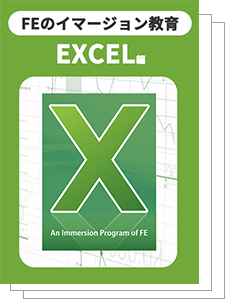
EXCEL‚جٹî–{‘€چىپA–ً—§‚آ•\Œ»ڈW‚ب‚ا‚ح“®‰و‚©‚ç—\‚كƒtƒ‹پ[ƒcƒtƒ‹ƒCƒ“ƒOƒٹƒbƒVƒ…‘¤‚إگ®—‚µ‚ؤپAٹw‚ر‚â‚·‚¢‚و‚¤‚ةڈT‚²‚ئ‚ة‹³چق‚ة‚ـ‚ئ‚ك‚ؤ‚ ‚è‚ـ‚·پB‚ ‚ب‚½‚ح“®‰و‹³چق‚ةڈW’†‚µ‚ؤ‰pŒê‚ًژ¨‚©‚çٹw‚رپA‹³چق‚إ•œڈK‚·‚é‚ئ‚¢‚¤ٹw‚ر•û‚à‚إ‚«‚é‚و‚¤‚ة‚ب‚ء‚ؤ‚¢‚ـ‚·پB‚à‚؟‚ë‚ٌ‹³چق‚àƒCƒ}پ[ƒWƒ‡ƒ“‹³ˆç‚ًˆسژ¯‚µ‚ؤپAŒ´‘¥‰pŒê‚ة‚µ‚ؤ‚¢‚ـ‚·پBƒپƒ‚‚ًڈ‘‚«چ‚ك‚é—]”’‚ً•t‚¯‚ؤ‚¢‚é‚ج‚إپA‰pŒê‚àٹw‚ر‚ب‚ھ‚çپAƒپƒ‚‚ًڈ‘‚«چ‚ٌ‚إ’ڑ”J‚ة‚P‚آ‚¸‚آٹo‚¦‚ؤ‚¢‚«‚ـ‚µ‚ه‚¤پB
-
-
-
STEP 2—\ڈKƒeƒXƒg‚ً‚µ‚و‚¤پI
-
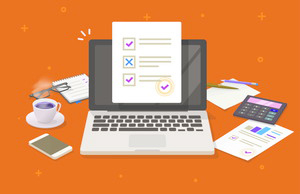
STEP 1‚ھڈI‚ي‚ء‚½ژ“_‚إ—\ڈKƒeƒXƒg‚ھƒAƒ“ƒچƒbƒN‚³‚ê‚ـ‚·‚ج‚إپAٹo‚¦‚½‚¢•\Œ»‚ًژ–‘O‚ةƒ}ƒXƒ^پ[‚µ‚½‚¢•û‚ح‚²ٹˆ—p‚‚¾‚³‚¢پB‰pŒê’ذ‚¯‚جZOOMƒ‰ƒCƒuƒZƒ~ƒiپ[‚حپAŒ´‘¥‰pŒê’ذ‚¯‚جٹآ‹«‚ة‚·‚邽‚ك‚ة“ْ–{Œê‚ھکb‚¹‚éچuژt‚إ‚·‚ھپA‚ ‚¦‚ؤ‰pŒê‚ج‚ف‚إژِ‹ئ‚ًگi‚ك‚ـ‚·پB
ژ؟‹^‰“ڑ‚¾‚¯‚حپA“Kگط‚ةژ؟–₵پA‚¨•شژ–‚ً•ش‚µ‚½‚¢‚ج‚إ“ْ–{Œê‰آ‚ئ‚µ‚ـ‚·‚ھپA‚إ‚«‚ê‚خ‰pŒê‚إ‚¨ٹè‚¢‚µ‚½‚¢‚ئژv‚ء‚ؤ‚¢‚ـ‚·پB‚»‚ج‚½‚كپA‚إ‚«‚邾‚¯—\ڈKƒeƒXƒg‚ًٹˆ—p‚µ‚ؤ‚¨‚¢‚ؤ‚‚¾‚³‚¢پB
-
-
-
STEP 3ƒ‰ƒCƒu‚إ‰pŒê’ذ‚¯پI
ƒCƒ}پ[ƒWƒ‡ƒ“چu‹`‚ًژَ‚¯‚و‚¤پI -

–ˆŒژ1‰ٌپA2ژٹش‚جƒ‰ƒCƒuƒZƒ~ƒiپ[‚ًژہژ{‚µ‚ـ‚·پB1‚©Œژٹش‚إٹw‚ٌ‚¾“à—e‚ً‚¨‚³‚ç‚¢‚µ‚½‚èپAٹF—l‚جگi’»‹ïچ‡‚ًٹm”F‚µ‚ب‚ھ‚çپA•ھ‚©‚ç‚ب‚©‚ء‚½“_‚ًٹm”F‚·‚éپAژ؟–â‚·‚éڈê‚ئ‚µ‚ؤ‚²ٹˆ—p‚‚¾‚³‚¢پBƒZƒ~ƒiپ[‚ح‰pŒê‚إچs‚¢‚ـ‚·پB‚±‚جچu‹`‚إگà–¾‚³‚ê‚é‰pŒê•\Œ»‚ًژ¨‚©‚çƒVƒƒƒڈپ[‚ج‚و‚¤‚ة—پ‚ر‚ب‚ھ‚çپAEXCEL‘€چىگà–¾‚ًژ¨‚ة‚ب‚¶‚ـ‚µ‚ؤ‚¢‚«‚ـ‚·پB
‚ا‚ٌ‚ب•\Œ»‚ھژg‚¦‚é‚ج‚©پA‰pŒêچu‹`‚ب‚ç‚إ‚ح‚ج‚ـ‚ب‚ر‚ً‘جŒ±‚µ‚ؤپA‰pŒê‚ًڈK“¾‚µ‚ؤ‚‚¾‚³‚¢پBZOOMƒZƒ~ƒiپ[’†‚حپAƒ`ƒƒƒbƒg‚إژ؟–â‚àژَ‚¯ژَ‚¯‚ـ‚·‚ج‚إپA‚±‚ج‘€چى‚ح‰pŒê‚إ‚ا‚¤‚¢‚¤‚جپH‚ب‚ا‚جژ؟–â‚ً‚µ‚ؤ‚¢‚½‚¾‚¯‚ـ‚·پB
ƒ`ƒƒƒbƒg‚حژٹش“à‚ة‚¨•شژ–‚إ‚«‚ب‚©‚ء‚½‚à‚ج‚إ‚àپAژ–Œم‚إ•K‚¸‚¨•شژ–‚¢‚½‚µ‚ـ‚·پBژ؟‹^‰“ڑ‚ح“ْ–{Œê‚إ‚à‰pŒê‚إ‚à–â‘育‚´‚¢‚ـ‚¹‚ٌپB“ْ–{Œê‚إژ؟–₳‚ꂽڈêچ‡‚ح“ْ–{Œê‚إپA‰pŒê‚إژ؟–₳‚ꂽڈêچ‡‚ح‰pŒê‚إ‚¨•شژ–‚¢‚½‚µ‚ـ‚·پBژQ‰ء‚إ‚«‚ب‚¢•û‚حپA“®‰و‚ً”zگM‚µ‚ـ‚·‚ج‚إژ‹’®‚‚¾‚³‚¢پB
ƒZƒ~ƒiپ[‚إژو‚舵‚¤“à—e
پ@‘و1‰ٌ–ع
پ@ƒZƒ~ƒiپ[پ@<Windows OSپAZOOM‚جٹî–{‘€چى 1ƒ•Œژ>پ@Introduction/Week1~4‚ج“à—e‚ـ‚ئ‚كپ@‘و2‰ٌ–ع
پ@ƒZƒ~ƒiپ[پ@<STAGE 1 EXCEL‚جٹî–{‘€چى(ٹî–{•زپj3‚©Œژ>پ@Week1~4/EXCEL‚ج‚ـ‚ئ‚كپ@‘و3‰ٌ–ع
پ@ƒZƒ~ƒiپ[پ@<STAGE 1 EXCEL‚جٹî–{‘€چى(ٹî–{•زپj3‚©Œژ>پ@Week5~8/EXCEL‚ج‚ـ‚ئ‚كپ@‘و4‰ٌ–ع
پ@ƒZƒ~ƒiپ[پ@<STAGE 1 EXCEL‚جٹî–{‘€چى(ٹî–{•زپj3‚©Œژ>پ@Week9~12‚إˆµ‚¤“à—e‚ج‚ـ‚ئ‚كپ@‘و5‰ٌ–ع
پ@ƒZƒ~ƒiپ[پ@<STAGE 2 EXCEL‚ج‰—p‘€چى(‰—p•زپj3‚©Œژ>پ@Week13~16‚إˆµ‚¤“à—e‚ج‚ـ‚ئ‚كپ@‘و6‰ٌ–ع
پ@ƒZƒ~ƒiپ[پ@<STAGE 2 EXCEL‚ج‰—p‘€چى(‰—p•زپj3‚©Œژ>پ@Week17~20‚إˆµ‚¤“à—e‚ج‚ـ‚ئ‚كپ@‘و7‰ٌ–ع
پ@ƒZƒ~ƒiپ[پ@<STAGE 2 EXCEL‚ج‰—p‘€چى(‰—p•زپj3‚©Œژ>پ@Week21~Week extra‚إˆµ‚¤“à—e‚ج‚ـ‚ئ‚ك“®‰و‚ئ“¯‚¶“à—e‚ًٹw‚ش‚ج‚إ‚·‚©پH‚ ‚¦‚ؤƒZƒ~ƒiپ[‚ًژہژ{‚·‚é–ع“I‚ح‚ب‚ٌ‚إ‚·‚©پH
–{—ˆ‚حZoomƒZƒ~ƒiپ[‚إƒ‰ƒCƒu‚إ‰pŒê‚ًٹw‚ٌ‚إ‚¢‚½‚¾‚‚±‚ئ‚ً–ع“I‚ة‚µ‚ؤ‚¢‚ـ‚·پB‚½‚¾‚»‚ꂾ‚ئ‚آ‚¢‚ؤ‚±‚ê‚ب‚¢•û‚àڈo‚ؤ‚‚邽‚كپA‚ـ‚¸‚ح‚µ‚ء‚©‚è“®‰و‚إ—\ڈK‚ً‚µ‚ؤپAZoomƒZƒ~ƒiپ[‚جچuژt‚ج‰pŒê‚جگà–¾‚ة‚µ‚ء‚©‚è‚آ‚¢‚ؤ‚±‚ê‚邾‚¯‚جŒêœb—ح‚ًگg‚ة’…‚¯‚ؤ‚à‚ç‚¢‚½‚¢‚ئچl‚¦‚ؤ‚¢‚ـ‚·پB
ZoomƒZƒ~ƒiپ[‚حپA—\ڈK“®‰و‚إڈذ‰î‚µ‚ؤ‚¢‚é•\Œ»‚ً—\‚كٹw‚ٌ‚إ‚¨‚¢‚ؤ‚à‚炦‚ê‚خ‚آ‚¢‚ؤ—ˆ‚ê‚é“à—e‚إ‚·پB‰½‚و‚è‚àEXCEL‚â•\ŒvژZپAWindows‘€چى‚ب‚ا“ء—L‚ج•\Œ»‚ًٹo‚¦‚ؤ‚à‚炤‚±‚ئ‚ھڈd—v‚إ‚·پB‚»‚ج‚½‚ك‹³چق‚ة‚آ‚¢‚ؤ‚±‚ê‚邾‚¯‚ج•\Œ»‚ًژ–‘O—\ڈK‚·‚é‚ئ‚¢‚¤ˆس–،‚إپA—\ڈK“®‰و‚ً‚²—pˆس‚µ‚ؤ‚¢‚ـ‚·پB
‚»‚µ‚ؤپAZoomƒZƒ~ƒiپ[‚إ‚حپA–{—ˆ‚جEXCEL‚جژg‚¢•û‚ًٹw‚ش‚ئ‚¢‚¤ٹد“_‚ئپAƒiƒ`ƒ…ƒ‰ƒ‹ƒXƒsپ[ƒh‚ج‰pŒê‚ةگG‚ê‚é‚ئ‚¢‚¤ٹد“_‚إژQ‰ء‚µ‚ؤ‰؛‚³‚¢پB
‰pŒê‚ًٹw‚ش‚ج‚ح—\ڈK’iٹK‚إڈI‚ي‚ء‚ؤ‚¨‚èپAEXCEL‚ًگ[‚ٹw‚شپA‹³چق‚â“®‰و‚إگà–¾‚³‚ê‚ب‚¢پAژ©•ھ‚ھژہ–±‚إژg‚ء‚ؤ‚¢‚éEXCEL‘€چى‚ً‚à‚ء‚ئگ[‚ٹw‚ش‚½‚ك‚ةپAژ؟–â‚ً‚µ‚½‚è‚·‚邽‚ك‚ةZoomƒZƒ~ƒiپ[‚ً‚²ٹˆ—p‚‚¾‚³‚¢پB
ژ؟–â‚ً‚·‚邽‚ك‚ة‚àپA‚µ‚ء‚©‚è‚ئ‚µ‚½•\Œ»‚ًٹo‚¦‚ؤ‚¨‚©‚ب‚¢‚ئژ؟–â‚à‚إ‚«‚ـ‚¹‚ٌ‚ج‚إپA—\ڈK“®‰وٹwڈK‚ح•K‚¸ƒZƒ~ƒiپ[ژQ‰ء‘O‚ةچs‚ء‚ؤ‚¨‚¢‚ؤ‚¢‚½‚¾‚‚±‚ئ‚ًƒIƒXƒXƒپ‚µ‚ـ‚·پB
-
-
-
STEP 4“®‰و‚إ•œڈK‚µ‚و‚¤پI
-
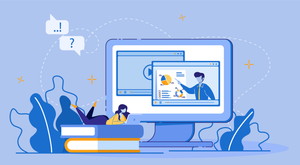
ZOOMƒZƒ~ƒiپ[‚ج“à—e‚حپAŒم“ْک^‰و‚µ‚ؤ”z•z‚µ‚ـ‚·پi–¢•زڈC‚إ‚»‚ج‚ـ‚ـ”zگM‚µ‚ـ‚·پjپB‚ـ‚½پA—\ڈK“®‰و‚ج‚R‚آ‚ك‚جƒoپ[ƒWƒ‡ƒ“پi“ْ–{Œêژڑ–‹‚ئ‰pŒêژڑ–‹‚ج—¼•û‚ً“¯ژ‚ة•t‚¯‚½“®‰وپj‚ً”z•z‚µ‚ـ‚·پBژِ‹ئ‚إ‚آ‚¢‚ؤ‚±‚ê‚ب‚©‚ء‚½ڈêچ‡‚حپA‚±‚ج“®‰و‚إ‚à•œڈK‚µ‚ؤ‚¢‚½‚¾‚¯‚ـ‚·پB
—\ڈK“®‰و‚ئ‚ح‚ـ‚½•ت‚جٹw‚ر‚ج‹@‰ï‚إ‚·پBƒZƒ~ƒiپ[“–“ْ‚ة‚µ‚ء‚©‚è—‰ً‚إ‚«‚ب‚©‚ء‚½‚±‚ئ‚ح‰½“x‚إ‚àŒ©•ش‚µ‚ؤ‹÷پX‚ـ‚إٹwڈK‚µ‚ـ‚µ‚ه‚¤پB“ْپXگEڈê‚إژg‚¦‚é‚و‚¤‚ب•\Œ»‚ھ–چع‚إ‚·پB‰½“x‚àŒ©’¼‚¹‚خŒ©’¼‚·‚ظ‚اپA—ا‚¢ƒtƒŒپ[ƒY‚ھژو‚èڈo‚¹‚é‚ح‚¸‚إ‚·پB‚»‚ê‚ç‚ًژg‚¦‚é‚و‚¤‚ة‚µ‚ؤ‚¢‚‚±‚ئ‚ھڈd—v‚إ‚·پB
”Cˆس‚إ‚ح‚ ‚è‚ـ‚·‚ھپASTEP5‚جژg‚¦‚é‚و‚¤‚ة‚ب‚邽‚ك‚جپuژہ‘H—ûڈKپv‚à‚²—pˆس‚µ‚ـ‚µ‚½‚ج‚إپA‘g‚فچ‡‚ي‚¹‚ؤٹw‚ٌ‚إ‚¢‚½‚¾‚¯‚ـ‚·پB
“®‰وƒTƒ“ƒvƒ‹پ”‚Rپ@‰p“ْژڑ–‹‚ ‚è
پ¦•œڈKژ‚ة‚حپA—\ڈK“®‰و‚ة‰pŒêژڑ–‹‚ئپA“ْ–{Œê–َژڑ–‹‚ً“¯ژ‚ة•\ژ¦‚³‚¹‚½“®‰و‚ً”z•z‚µ‚ـ‚·پB
-
-
-
STEP 5ƒAƒEƒgƒvƒbƒg—ûڈK‚µ‚و‚¤پI
-
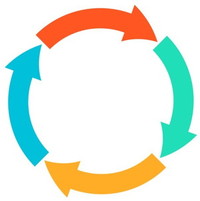
‚±‚جƒXƒeƒbƒv‚جژQ‰ء‚ح”Cˆس‚إ‚·پB–ˆ‰ٌ‚جٹwڈK“à—e‚ح‰pچى•¶‰غ‘è‚ة‚à‘خ‰‚µ‚ؤ‚¢‚ـ‚·‚ج‚إپAٹw‚ٌ‚¾‚±‚ئ‚ً‚³‚ء‚»‚ٹˆ‚©‚µ‚ؤƒAƒEƒgƒvƒbƒg—ûڈK‚ً‚µ‚ـ‚µ‚ه‚¤پI
ƒpپ[ƒ\ƒiƒ‹‚بژہ‘H‚جڈê‚ً’ٌ‹ں‚إ‚«‚é‚ج‚ھƒtƒ‹پ[ƒcƒtƒ‹ƒCƒ“ƒOƒٹƒbƒVƒ…‚ج‹‚فپBƒRƒ“ƒeƒ“ƒc‚ئ“®‰وٹwڈKپAƒ‰ƒCƒuƒZƒ~ƒiپ[پA‰pچى•¶ƒAƒEƒgƒvƒbƒg—ûڈKپiƒIƒvƒVƒ‡ƒ“پj‚إٹmژہ‚ة‚ ‚ب‚½‚ج‰pŒêƒAƒEƒgƒvƒbƒg—ح‚ًچ‚‚ك‚ـ‚·پIƒIƒXƒXƒپ‚جٹwڈK•û–@‚ئ‚µ‚ؤ‚حپASTEP 3‚جƒ‰ƒCƒu“®‰وƒZƒ~ƒiپ[‚ًک^‰و‚µ‚ؤ”z•z‚µ‚ـ‚·‚ج‚إپA’ت‹خژٹش‚₨’‹‹x‚فپAƒ‰ƒ“ƒ`‚ةڈo‚©‚¯‚éٹش‚جژٹش‚ة‰¹گ؛‚إ•·‚«—¬‚·‚¾‚¯‚إ•œڈK‚ة‚ب‚è‹L‰¯‚ة’è’…‚µ‚ـ‚·پB
—lپX‚بƒRƒ“ƒeƒ“ƒc‚إ‘½‘w“I‚ةٹw‚ر‚ـ‚·‚µپA–ˆڈTپA‘O‰ٌٹw‚ٌ‚¾ٹî–{‘€چى‚àŒJ‚è•ش‚µ‚إ‚ؤ‚«‚ـ‚·‚ج‚إپA‰½“x‚à‰½“x‚àژ—‚½‚و‚¤‚ب•\Œ»‚ًژ¨‚ة‚µپA–ع‚ة‚µپAکb‚·‚±‚ئ‚إ”¼”N‚ًŒo‚é’†‚إژ©‘R‚ةEXCEL‘€چى‚ھ‰pŒê‚إ‚إ‚إ‚«‚é‚و‚¤‚ة‚ب‚ء‚ؤ‚¢‚ـ‚·پB
ٹw‚ٌ‚¾‚±‚ئ‚ًچ،“ْ‚ج‹ئ–±‚©‚çٹˆ‚©‚¹‚é•û‚à‚¢‚ç‚ء‚µ‚ل‚é‚ئژv‚¢‚ـ‚·پB“ْپXڈo‚é‹^–â‚à–ˆڈT‚جƒ‰ƒCƒuƒZƒ~ƒiپ[“à‚إ‰ًڈء‚إ‚«‚ـ‚·‚µپAچuچہ‚جƒ`ƒƒƒbƒg‚إ‚àژَ‚¯•t‚¯‚ـ‚·پBƒپƒٹƒbƒg‚à‚肾‚‚³‚ٌ‚إپA‘¦ƒXƒLƒ‹ƒAƒbƒv‚ئ‚ب‚邱‚جچuچہ‚ًگ¥”ٌ‚²ٹˆ—p‚‚¾‚³‚¢پB
-
‚±‚جچuچہ’N‚ة‹³‚ي‚é‚©پH

ƒlƒCƒeƒBƒuچuژt‚ھ‰pŒê‚إژw“±‚µ‚ـ‚·‚ھپA“ْ–{Œê‚àکb‚¹‚éچuژt‚ًƒAƒTƒCƒ“‚µ‚ـ‚·پB‚±‚ê‚ة‚و‚èگ¶“k‚ھ—‰ً‚µ‚â‚·‚¢‚و‚¤‚ةگà–¾‚ھ‚إ‚«‚ـ‚·پBƒZƒ~ƒiپ[‚إ‚حƒiƒ`ƒ…ƒ‰ƒ‹ƒXƒsپ[ƒh‚ةٹµ‚ê‚邱‚ئ‚ھ‚إ‚«‚é‚و‚¤پA‚ ‚¦‚ؤƒlƒCƒeƒBƒuŒü‚¯‚ةگà–¾‚µ‚ـ‚·پB‚½‚¾‚µپA“ْ–{گl‚ج‰pŒê—ح‚ةگ¸’ت‚µ‚ؤ‚¢‚éگوگ¶‚ج‚½‚كپA—vڈٹ—vڈٹ‚إ•ھ‚©‚è‚â‚·‚³‚àˆسژ¯‚µ‚ؤچu‹`‚ًگi‚ك‚ç‚ê‚é‚ج‚ھ‚ ‚ب‚½‚ة‚ئ‚ء‚ؤˆê”ش‚جƒپƒٹƒbƒg‚إ‚·پB
‚¢‚´‚ئ‚ب‚ء‚½‚ç“ْ–{Œê‚إژ؟–₵‚½‚ء‚ؤ‚¢‚¢‚ج‚إ‚·پB‚»‚ٌ‚بڈ_“‚ً•¹‚¹ژ‚آ‚ج‚àپA‚±‚جچuچہ‚جƒپƒٹƒbƒg‚إ‚·پB
‚»‚ج‚½‚ك‚ة‚حƒlƒCƒeƒBƒuچuژtژ©گg‚ھ“ْ–{ŒêƒlƒCƒeƒBƒu‚إ‚ ‚邱‚ئ‚ھ‹پ‚ك‚ç‚ê‚ـ‚·پB‚µ‚©‚à“ْ–{گl‚ج‰pŒê‚ً‰ك‹ژژw“±‚µپA“ْ–{گl‚ج‰pŒê‚ج•ا‚ًژ©•ھژ©گg‚جŒoŒ±‚ئ‚µ‚ؤ’m‚èگs‚‚µ‚ؤ‚¢‚éƒ~پ[ƒKƒ“گوگ¶‚¾‚©‚炱‚»‹³‚¦‚ç‚ê‚éچuچہ‚ب‚ج‚إ‚·پBژ–ژہƒ~پ[ƒKƒ“گوگ¶‚حپA‚ ‚ب‚½‚ھٹw‚ع‚¤‚ئ‚µ‚ؤ‚¢‚é‰pŒê”]‚ًپA“ْ–{Œê‚إگ¬‚µگ‹‚°‚½گوگ¶‚إ‚·پB
ƒ~پ[ƒKƒ“گوگ¶‚حپA“ْ–{ŒêŒں’èژژŒ±‚m‚Pپiچإ“ïٹضƒŒƒxƒ‹پj‚ةچ‡ٹi‚µپA‚³‚ç‚ةNAATI(ƒIپ[ƒXƒgƒ‰ƒٹƒA‚ج’ت–َپE–|–َچ‘‰ئژ‘ٹi)‚ة‚àچ‡ٹi‚³‚ê‚ؤ‚¢‚ـ‚·پB‰pŒêƒlƒCƒeƒBƒu‚إ“ْ–{Œê‚ج’€ژں’ت–َژ‘ٹi‚ةچ‡ٹi‚·‚é•û‚ح‚©‚ب‚èڈ‚ب‚¢‚ج‚إ‚·‚ھپA‚»‚ٌ‚ب“ْ–{‚ئ‰pŒê‚ج—¼•û‚ةگ¸’ت‚µ‚½گوگ¶‚ةژw“±‚µ‚ؤ‚à‚炤‚±‚ئ‚ھ‚إ‚«‚ـ‚·پB
‚؛‚ذ‚±‚جƒCƒ}پ[ƒWƒ‡ƒ“ƒvƒچƒOƒ‰ƒ€‚إپA‰pŒê‚إٹw‚ر‚ب‚ھ‚çپA‰pŒê‚ًƒiƒ`ƒ…ƒ‰ƒ‹‚إƒXƒ^ƒCƒٹƒbƒVƒ…‚ب‚à‚ج‚ة‚µ‚ؤ‰؛‚³‚¢پB
ژَچuگ¶‚¾‚¯‚ة—^‚¦‚ç‚ê‚é“ء“T
‚±‚جچuچہ‚جژَچuگ¶‚ة‚حپAٹwڈK‚ھ—Lˆس‹`‚ب‚à‚ج‚ة‚ب‚邽‚ك‚ج“ء“T‚ً‚²—pˆس‚µ‚ـ‚µ‚½پB

“ء“T 01
-
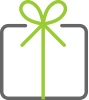
-
‰pŒê‚إWindows‚جٹî–{‘€چى•زپI
ƒrƒWƒlƒXƒVپ[ƒ“‚إ•Wڈ€‚جWindows‚جژه—v‘€چى‚جگà–¾پA“ْ–{Œêƒپƒjƒ…پ[‚ئ‚ج‘خ”ن•\‚ً‚²ˆؤ“à‚µ‚ـ‚·پBƒrƒWƒlƒX‚إ‚·‚إ‚ةWindows‚ًژg‚ي‚ê‚ؤ‚¢‚éˆê”تƒ†پ[ƒUپ[‚ً‘z’肵‚ؤ‚¢‚ـ‚·‚ج‚إپAƒCƒ`‚©‚çWindows‘€چى‚ً‰pŒê‚إگà–¾‚·‚é“à—e‚إ‚ح‚ ‚è‚ـ‚¹‚ٌپB‚±‚جچuچہ‚ًگi‚ك‚邤‚¦‚إپA•K—v‚ب‰pŒê‚إ‚ج‘€چى•û–@‚ً‚²ڈذ‰î‚·‚é“à—e‚إ‚·پBMac‚ة‚ح‘خ‰‚µ‚ؤ‚¢‚ـ‚¹‚ٌپB

“ء“T 02
-
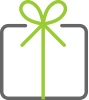
-
‰pŒê‚إEXCEL‚جٹî–{‘€چى•زپI
ƒrƒWƒlƒXƒVپ[ƒ“‚إ•Wڈ€‚جEXCEL‚جژه—v‘€چى‚جگà–¾پA“ْ–{Œêƒپƒjƒ…پ[‚ئ‚ج‘خ”ن•\‚ً‚²ˆؤ“à‚µ‚ـ‚·پBƒrƒWƒlƒX‚إ‚·‚إ‚ةEXCEL‚ًژg‚ي‚ê‚ؤ‚¢‚éˆê”تƒ†پ[ƒUپ[‚ً‘z’肵‚ؤ‚¢‚ـ‚·‚ج‚إپAƒCƒ`‚©‚çEXCEL‘€چى‚ً‰pŒê‚إگà–¾‚·‚é“à—e‚إ‚ح‚ ‚è‚ـ‚¹‚ٌپB‚±‚جچuچہ‚ًگi‚ك‚邤‚¦‚إپA•K—v‚ب‰pŒê‚إ‚ج‘€چى•û–@‚ً‚²ڈذ‰î‚·‚é“à—e‚إ‚·پBƒoپ[ƒWƒ‡ƒ“‚جˆل‚¢‚ة‚و‚éچׂ©‚¢ژd—lچ·ˆظ‚ب‚ا‚حگà–¾‚¢‚½‚µ‚ـ‚¹‚ٌپB

“ء“T 03
-
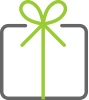
-
‰pŒê‚إGoogle Spread Sheet‚جٹî–{‘€چى•زپI
چإ‹ك‚إ‚حEXCEL‚ة•د‚ي‚ء‚ؤپAGoogle Spread Sheet‚àچL‚ژg‚ي‚ê‚é‚و‚¤‚ة‚ب‚è‚ـ‚µ‚½پB‘€چى•û–@‚â‚إ‚«‚邱‚ئ‚àEXCEL‚ة‹ك‚أ‚¢‚ؤ‚«‚ؤ‚¢‚ـ‚·پB‚±‚جچuچہ‚إ‚حEXCEL‚ج‘€چى‚ً’†گS‚ةگà–¾‚µ‚ـ‚·‚ھپAGoogle Spread Sheet‚ًژg‚¦‚éژ–‚à”ٌڈي‚ةڈd—v‚إ‚ ‚邱‚ئ‚©‚çپAGoogle Spread Sheet‚ھژg‚¦‚é‚و‚¤‚ة‚ب‚é‚ـ‚إ‚ئپAٹب’P‚ب•\‚ًچىگ¬‚·‚郌ƒxƒ‹‚ـ‚إ‚±‚جچuچہ‚إ‚جگà–¾‚µ‚ـ‚·پB‚±‚جچu‹`‚إ‚²ڈذ‰î‚·‚éEXCEL‚ج‹@”\‚ھپAGoogle Spread Sheet‚إ‚ا‚ج‚و‚¤‚ةچؤŒ»‚³‚ê‚ؤ‚¢‚é‚©‚ب‚ا‚ج“à—e‚ة‚آ‚¢‚ؤ‚حˆµ‚¢‚ـ‚¹‚ٌپB—\‚ك‚²—¹ڈ³‚‚¾‚³‚¢پB

“ء“T 04
-
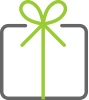
-
‰pŒê‚إZoom‚جٹî–{‘€چى•زپI
‚±‚جچuچہ‚ح‘O•ز‰pŒê‚إچu‹`‚ً‚·‚·‚ك‚ـ‚·پBZoom‚ب‚ا‚ج‘€چى•û–@‚ة‚آ‚¢‚ؤ‚àپAچإ’لŒہچu‹`‚ة•K—v‚ب‚à‚ج‚ة‚آ‚¢‚ؤ‚²ڈذ‰î‚µ‚ـ‚·پBچu‹`’†‚ةپAچuژt‚©‚çZoom‚ة‚آ‚¢‚ؤ‚ج‘€چىژwژ¦پiChat‚إژ؟–â‚·‚é•û–@پAƒ~ƒ…پ[ƒgژwژ¦‚ب‚اپj‚ھ‚²‚´‚¢‚ـ‚·‚½‚كپAژ–‘O‚ة‚µ‚ء‚©‚è—‰ً‚ً‚µ‚ؤ‚¢‚«‚ـ‚µ‚ه‚¤پBZoomƒZƒ~ƒiپ[ژ©‘ج‚à‰pŒê‚إ‚ج‘€چىگà–¾‚ً‚·‚邱‚ئ‚ھƒrƒWƒlƒXƒ}ƒ“‚ج‚¨–ً‚ة—§‚ؤ‚é‚ئ‚جچl‚¦‚جŒ³پAٹî–{‘€چى‚ً‚²ڈذ‰î‚µ‚ـ‚·پB

“ء“T 05
-
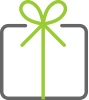
-
ژ؟–₵•ْ‘è
“YچيŒ‹‰ت‚ة‚آ‚¢‚ؤ‹^–â‚ھ‚ ‚éڈêچ‡‚ح’تڈيŒژٹz3,080‰~‚إ’ٌ‹ں‚µ‚ؤ‚¢‚éژ؟–₵•ْ‘èƒIƒvƒVƒ‡ƒ“‚ً7ƒ–Œژٹش‚¨•t‚¯‚µ‚ـ‚·پBپi‘چٹz21,560‰~‘ٹ“–پj
ٹmژہ‚ة‚P‰ٌ‚P‰ٌ‹^–â‚ً‰ًڈء‚µ‚ب‚ھ‚çگو‚ةگi‚ق‚±‚ئ‚ھ‚إ‚«‚ـ‚·پB
پ¦‚±‚جچuچہ‚إ’ٌڈo‚µ‚½‰غ‘è‚ة‘خ‚µ‚ؤ‚ج‚ف—LŒّ‚إ‚·پB
پ¦‚¢‚½‚¾‚¢‚½ژ؟–â‚حپAچuژt‚ھ‘¼‚جژَچuگ¶‚جٹwڈK‚ة–ً—§‚آ‚ئ”»’f‚µ‚½ڈêچ‡پAڈIچuƒŒƒ|پ[ƒg“™‚ةŒfچع‚³‚¹‚ؤ‚¢‚½‚¾‚ڈêچ‡‚ھ‚²‚´‚¢‚ـ‚·پB
چuچہ’S“–ژزƒvƒچƒtƒBپ[ƒ‹
PROFILE

Meaganگوگ¶ƒvƒچƒtƒBپ[ƒ‹
“ْ–{Œê”\—حژژŒ±‚m‚Pپiچإ“ïٹضƒŒƒxƒ‹پj‚ةچ‡ٹi‚µپA‚³‚ç‚ةNAATI(ƒIپ[ƒXƒgƒ‰ƒٹƒA‚ج’ت–َپE–|–َچ‘‰ئژ‘ٹi)‚ة‚àچ‡ٹiپB‰pŒêƒlƒCƒeƒBƒu‚إ“ْ–{Œê‚ج’ت–َژ‘ٹi‚ةچ‡ٹi‚·‚é•û‚ح‚©‚ب‚èڈ‚ب‚پA‚»‚ٌ‚ب“ْ–{‚ئ‰pŒê‚ج—¼•û‚ةگ¸’ت‚µپA‰pŒê‚ج”÷–‚بƒjƒ…ƒAƒ“ƒX‚ً“ْ–{Œê‚إ•ھ‚©‚è‚â‚·‚گà–¾‚إ‚«‚éٹَڈ‚بƒXƒLƒ‹‚ًژ‚آگوگ¶‚إ‚·پB
- ڈoگg
- ƒIپ[ƒXƒgƒ‰ƒٹƒA
- ٹw—ً
- Monash University (Master of Interpreting and Translation)
Kobe City University of Foreign Studies (Master of Interpreting and Translation)
- گE—ً
- Freelance translator (Japanese-English)
- ژï–،
- Travel, surfing, camping, stand up paddle boarding, long drives, photography, coffee, wine
گوگ¶‚©‚çˆêŒ¾
I'm an Australian who divides her time between Melbourne, Australia and Kobe, Japan. I first came to Japan as a 15 year old who couldnپft speak a word of Japanese, and fell in love with the country at first sight. Since then Iپfve spent four years living here on and off, studying multiple degrees and working as a freelance translator.
Iپfve been fortunate to have a lot of flexibility and freedom in my life, and spend a lot of time traveling, experiencing new things and meeting new people. I work from my computer, so Iپfm never tied down to one place for too long.
I believe that the best way to improve a language is through immersion. Throw yourself into the deep end, and absorb everything that you can!
The most important thing is constant exposure. Watching English TV, movies, listening to English music, reading English books or the newspaper, anything. The best way to improve your skills is by shaking off the mindset of پestudying Englishپf and making it a hobby by incorporating English into the things you love.
By having constant input in English, it will naturally improve your output. Reading English will help you write better naturally. Mimicking how natives speak will help you speak better. Think in English, and youپfll develop a whole new way of thinking. Write blogs, diaries, anything. Through doing this, writing in English will become less of an act of پetranslationپf and more of a natural behavior.
Iپfm looking forward to meeting all of you, and helping you improve your English skills. Please donپft be afraid of mistakes, because mistakes are a stepping stone for improvement.
ƒTپ[ƒrƒXگà–¾
- ڈ¤•i–¼
- FE‚ج‘هگl‚جƒCƒ}پ[ƒWƒ‡ƒ“‹³ˆç‘وˆê’eپu‰pŒê‚إEXCEL‚ًٹw‚شپIپvƒ‰ƒCƒuƒZƒ~ƒiپ[ƒRپ[ƒX
- “à—e
-
- ژ–‘OٹwڈK“®‰وپi‘S29ژي—قپA‚»‚ꂼ‚êژڑ–‹‚ب‚µ/“ْ–{Œêژڑ–‹/‰pŒêژڑ–‹‚ج3ژي—ق‚¸‚آ‚إŒv87–{‚ً’ٌ‹ںپj
- ƒ‰ƒCƒuƒZƒ~ƒiپ[پi‘S7‰ٌپj
پ¦1‚©Œژ‚ة1“x‚جƒyپ[ƒX‚إگi’»‚جٹm”F‚â‰ًگà‚ب‚ا‚ًچs‚¤ƒ‰ƒCƒuƒZƒ~ƒiپ[‚ًٹe2ژٹشچs‚¢‚ـ‚·پB
- ƒeƒLƒXƒg‘S29چûپAچ‡Œv477ƒyپ[ƒWپi–ˆڈTٹw‚ش”حˆح‚جExcel‘€چى‚ً‚ـ‚ئ‚ك‚½‹³چقپj
- ƒAƒEƒgƒvƒbƒg—ûڈK—p‰pچى•¶‰غ‘èپi‘S29‰غ‘èپj
پ¦‰غ‘è‚ج’ٌڈo‚ح”Cˆس‚إ‚·پB’ٌڈo‚ة‚ح•ت“r‰pچى•¶ƒ`ƒPƒbƒg‚ھ•K—v‚إ‚·پB
- ژ؟–₵•ْ‘èƒIƒvƒVƒ‡ƒ“‚ً–³—؟•t—^
پ¦’ٌڈo‚³‚ꂽƒAƒEƒgƒvƒbƒg—ûڈK—p‰pچى•¶‰غ‘è‚ج‚ف‚ة—LŒّ‚إ‚·پB
- —؟‹à
-
ژَچu—؟‹àپ@77,000‰~پƒگإچپ„
پƒ‚¨ژx•¥‚¢‰ٌگ”پ„ ˆب‰؛‚©‚ç‘I‚ٌ‚إ‚¢‚½‚¾‚¯‚ـ‚·پB
پyˆêٹ‡•¥‚¢پz
ژَچu—؟‹àپ@77,000‰~پƒگإچپ„ x1‰ٌ•¥‚¢
پ¦‚¨ژx•¥‚¢ƒ^ƒCƒ~ƒ“ƒOپFڈ‰‰ٌ‚²’چ•¶ژ‚ج‚ف
پ¦•ھٹ„•¥‚¢‚جڈêچ‡پA“r’†‚إژQ‰ء‚³‚ê‚ب‚‚ب‚ء‚½ڈêچ‡‚إ‚à‚¨ژx•¥‚¢‚ج’âژ~‚ح‚إ‚«‚ـ‚¹‚ٌپB
پ¦ƒIƒvƒVƒ‡ƒ“‰غ‘è‚ةژو‚è‘g‚ق‚©‚ا‚¤‚©‚حپAژQ‰ءژز—l‚ج”Cˆس‚إ‚·‚ھپAژو‚è‘g‚ـ‚ê‚éڈêچ‡‚حپAˆب‰؛‚ھ’ا‰ء‚إ•K—v‚إ‚·پB
پEپi”Cˆس‚ج‰غ‘è‚ةژو‚è‘g‚ـ‚ê‚éڈêچ‡پjژَچu‘م‹à‚ج‚ظ‚©‚ة’تڈي‚جژ©—Rچى•¶‚ً—ک—p‚·‚éچغ‚ج‰pچى•¶ƒ`ƒPƒbƒg‚ھ•K—v‚إ‚·پB
پEپi”Cˆس‚ج‰غ‘è‚ةژو‚è‘g‚ـ‚ê‚éڈêچ‡پjچuچہ‚إڈo‘肳‚ê‚é‰غ‘è‚ج‚P‰ٌ‚ ‚½‚è‚ج•K—vƒ`ƒPƒbƒg–‡گ”‚ح1–‡پi“Yچي‚ج‚فپjپ`2–‡پi‰ًگà•t‚«پj‚إ‚·پB
پEپi”Cˆس‚ج‰غ‘è‚ةژو‚è‘g‚ـ‚ê‚éڈêچ‡پjچuچہ‚إڈo‘肳‚ê‚éژ©—Rچى•¶‚ًٹù’è•ھ—ت‚و‚葽‚ك‚ةچى•¶‚³‚ꂽڈêچ‡‚ح‚±‚ج–‡گ”ˆبڈم‚جƒ`ƒPƒbƒg‚ھ•K—v‚ئ‚ب‚è‚ـ‚·پB
- ’èˆُ
-
•هڈWکgپFگو’…30–¼—l
پ¦’èˆُ‚ة‚ب‚èژں‘و’÷‚كگط‚è‚ـ‚·پB
- ‚¨گ\‚µچ‚فٹْٹش
-
2023/03/05(“ْ)‚ـ‚إ
- ژَچuٹْٹش
-
2023/3/6پ`2023/10/15‚ـ‚إ‚ج7ƒJŒژٹش
ƒIƒvƒVƒ‡ƒ“‰غ‘è”zگMƒXƒPƒWƒ…پ[ƒ‹
ƒZƒ~ƒiپ[ƒXƒPƒWƒ…پ[ƒ‹‚حŒ»ژ“_‚إ‚ج—\’è‚إ‚ ‚èچ،Œم•دچX‚ئ‚ب‚é‰آ”\گ«‚à‚²‚´‚¢‚ـ‚·پB•دچX‚ئ‚ب‚éڈêچ‡‚ح“ء•تچuچہ‚جچuچہ“ءگفƒyپ[ƒW‚ج‚¨’m‚点—“‚âƒپپ[ƒ‹‚ة‚ؤ‚²ˆؤ“à‚¢‚½‚µ‚ـ‚·پB‘و1‰ٌ 3/6(Œژ)
‘و2‰ٌ 3/13(Œژ)
‘و3‰ٌ 3/20(Œژ)
‘و4‰ٌ 3/27(Œژ)
ƒZƒ~ƒiپ[‡@ 3/28پi‰خپj18ژپ`20ژ
‘و5‰ٌ 4/3(Œژ)
‘و6‰ٌ 4/10(Œژ)
‘و7‰ٌ 4/17(Œژ)
‘و8‰ٌ 4/24(Œژ)
ƒZƒ~ƒiپ[‡A 4/26پiگ…پj18ژپ`20ژ
‘و9‰ٌ 5/1(Œژ)
‘و10‰ٌ 5/8(Œژ)
‘و11‰ٌ 5/15(Œژ)
‘و12‰ٌ 5/22(Œژ)
‘و13‰ٌ 5/29(Œژ)
ƒZƒ~ƒiپ[‡B 5/30پi‰خپj18ژپ`20ژ
‘و14‰ٌ 6/5(Œژ)
‘و15‰ٌ 6/12(Œژ)
‘و16‰ٌ 6/19(Œژ)
‘و17‰ٌ 6/26(Œژ)
ƒZƒ~ƒiپ[‡C 6/27پi‰خپj18ژپ`20ژ
‘و18‰ٌ 7/3(Œژ)
‘و19‰ٌ 7/10(Œژ)
‘و20‰ٌ 7/17(Œژ)
‘و21‰ٌ 7/24(Œژ)
‘و22‰ٌ 7/31(Œژ)
ƒZƒ~ƒiپ[‡D 7/25پi‰خپj18ژپ`20ژ
‘و23‰ٌ 8/7(Œژ)
‘و24‰ٌ 8/14(Œژ)
‘و25‰ٌ 8/21(Œژ)
‘و26‰ٌ 8/28(Œژ)
ƒZƒ~ƒiپ[‡E 8/29پi‰خپj18ژپ`20ژ
‘و27‰ٌ 9/4(Œژ)
‘و28‰ٌ 9/11(Œژ)
‘و29‰ٌ 9/18(Œژ)
ƒZƒ~ƒiپ[‡F 9/26پi‰خپj18ژپ`20ژ
پ¦‚±‚جƒXƒPƒWƒ…پ[ƒ‹‚ح—\’è‚إ‚ ‚èپA‚»‚جژپX‚ج‰غ‘è‚ج’ٌڈoڈَ‹µ‚ب‚ا‚ة‚و‚茩’¼‚·ڈêچ‡‚ھ‚²‚´‚¢‚ـ‚·پB
پ¦ٹe‰غ‘è‚ج’÷‚كگط‚è‚ح‰غ‘è”zگM“ْ‚©‚ç2ڈTٹش‚إ‚·پB‚»‚êˆبچ~‚ج’ٌڈo‚حچs‚¦‚ـ‚¹‚ٌپB‚ـ‚½–¢—ک—p•ھ‚ج•ش‹à‚حچs‚¦‚ـ‚¹‚ٌپB‚ ‚ç‚©‚¶‚ك‚²—¹ڈ³‚¨ٹè‚¢گ\‚µڈم‚°‚ـ‚·پB
پ¦ٹe”zگM“ْ“–“ْ‚ة‚…ƒپپ[ƒ‹‚إ‚¨’m‚点‚¢‚½‚µ‚ـ‚·پB
پ¦–ˆ‰ٌ‰غ‘è’÷گط“–“ْ‚à‚µ‚‚ح‘O“ْ‚ة’ٌڈo‚ھڈW’†‚µ‚ـ‚·پB‚»‚جڈêچ‡‚ة‚ح“YچيŒ‹‰ت‚ج‚¨“ح‚¯‚ھ’تڈي‚و‚肨ژٹش‚ً’¸‚ڈêچ‡‚ھ‚²‚´‚¢‚ـ‚·پB”zگM“ْ‚PڈTٹشˆب“à‚ج‚²—ک—p‚ًگ„ڈ§‚¢‚½‚µ‚ـ‚·پB
- •K—v‚ب‚à‚ج
-
پE‰‰ڈK‚ً‚µ‚ب‚ھ‚çگi‚ك‚邽‚كƒGƒNƒZƒ‹‚ھ•K—v‚ة‚ب‚è‚ـ‚·پBEXCEL‚ح‚²ژ©•ھ‚إ‚²—pˆس‚‚¾‚³‚¢پB
پEچu‹`‚ح–³—؟‰ï‹cƒAƒvƒٹZoom‚ًژg‚ء‚ؤچs‚¢‚ـ‚·پB‚²ژ©•ھ‚إƒCƒ“ƒXƒgپ[ƒ‹‚µ‚ؤ‚²—pˆس‚‚¾‚³‚¢پB
ƒIƒ“ƒ‰ƒCƒ“ƒŒƒbƒXƒ“‚جڈعچ×
ƒAƒvƒٹ‚ة‚آ‚¢‚ؤ

ZOOM‚ئ‚¢‚¤ƒIƒ“ƒ‰ƒCƒ“‰ï‹cƒAƒvƒٹ‚ًژg‚ء‚ؤچs‚¢‚ـ‚·پBƒXƒ}ƒzپAƒ^ƒuƒŒƒbƒgپAPC‚©‚炲—ک—p‚¢‚½‚¾‚¯‚ـ‚·پB
چuژt‚حٹç‚ًڈo‚µ‚ؤچu‹`‚ً‚µ‚ـ‚·‚ھپA‚¨‹q—l‚ح‚¨ٹç‚ًژت‚·‚©‚ا‚¤‚©‚حٹeژ©‚إ‘I‘ً‚µ‚ؤ‚¢‚½‚¾‚¯‚ـ‚·پB
‚¨‹q—lژ©گg‚ج’تگM‰ٌگü‚ج–â‘è‚ة‚و‚ء‚ؤچu‹`‚ھژَ‚¯‚ç‚ê‚ب‚¢ڈêچ‡‚حپAگU‘ض‚ح‚¢‚½‚µ‚ـ‚¹‚ٌپB‚»‚جڈêچ‡چu‹`“®‰و‚ً‚¨“ح‚¯‚µ‚ـ‚·‚ج‚إ‚±‚؟‚ç‚إ‘م‘ض‚³‚¹‚ؤ‚¢‚½‚¾‚«‚ـ‚·پB
ٹJژn‚ـ‚إ‚ج‚¨ژ葱‚«
پ¦ڈd—v –{چuچہ‚ة‚حZoom‚ًژg—p‚µ‚ـ‚·پB
ٹJچu‚ـ‚إ‚ةپA‰؛‹L‚جˆؤ“àƒyپ[ƒW‚ة‰ˆ‚ء‚ؤ‚²ژ©گg‚إƒZƒbƒgƒAƒbƒv‚ًچs‚¢پAژَچu—\–ٌ‚ً‚¨‚ئ‚è‚¢‚½‚¾‚•K—v‚ھ‚²‚´‚¢‚ـ‚·پBٹJچuژٹش‚ھˆêکg‚µ‚©‚ب‚¢ڈêچ‡‚إ‚àپAڈم‹L‚ج‚¨ژ葱‚«‚ھ•K—v‚إ‚·پB
“–ژذ‚إ‚حپA‚¨–â‚¢چ‡‚ي‚¹‚ً‚¢‚½‚¾‚«‚ـ‚µ‚ؤ‚àپAZoom‚جƒZƒbƒgƒAƒbƒv‚âگف’è‚ج‚¨ژè“`‚¢‚ھ‚إ‚«‚ـ‚¹‚ٌپBڈ]‚¢‚ـ‚µ‚ؤپA‰؛‹L‚جˆؤ“àƒyپ[ƒW‚ً‚²ٹm”F‚¢‚½‚¾‚«پA‚²ژ©گg‚إZoom‚جƒZƒbƒgƒAƒbƒv‹y‚رژَچu—\–ٌ‚ھ‚إ‚«‚邱‚ئ‚ً–{چuچہ‚جژَچuڈًŒڈ‚ئ‚³‚¹‚ؤ‚¢‚½‚¾‚«‚ـ‚·پB
–œ‚ھˆêپAگف’è‚ھ‚إ‚«‚¸‚ةژَچu‚إ‚«‚ب‚©‚ء‚½ڈêچ‡‚إ‚àپA•ش‹à‚حڈ³‚ê‚ـ‚¹‚ٌ‚ج‚إپAˆب‰؛‚ج‚²ˆؤ“à‚ً‚²——‚¢‚½‚¾‚«پA‚²ژ©گg‚إ‚¨ژ葱‚«‚ھ‚إ‚«‚é‚ئ”»’f‚³‚ꂽڈêچ‡‚ج‚ف‚¨گ\چ‚ف‚¢‚½‚¾‚«‚ـ‚·‚و‚¤‚¨ٹè‚¢گ\‚µڈم‚°‚ـ‚·پB
’چˆسژ–چ€
پ¦“®‰وŒ`ژ®‚إ’ٌ‹ں‚·‚é‚·‚ׂؤ‚جƒfپ[ƒ^‚ج’کچىŒ پAڈر‘œŒ پi“–ژذچuژtپEƒXƒ^ƒbƒtپE‚¨‹q—l‚ھ‰f‚èچ‚ٌ‚إ‚¢‚é‚à‚ج‚ًٹـ‚قپj‚ح•¾ژذ‚ھ•غ—L‚·‚é‚à‚ج‚ئ‚ب‚è‚ـ‚·‚ج‚إپAFacebook‚ب‚ا‚جSNS‚⑼ƒTƒCƒg‚ة“ٹچe‚µ‚½‚èپA‘وژOژز‚ھ‰{——‚إ‚«‚é‚¢‚©‚ب‚éڈêڈٹ‚ض‚جŒfچع‚ح‘S•”پEˆê•”پE‰و‘œ‰ءچH‚ج—L–³‚ً–â‚ي‚¸‚¨چT‚¦‚‚¾‚³‚¢پB
پ¦‚ـ‚½‰ïˆُ—l‚ھƒZƒ~ƒiپ[‚âپAƒŒƒbƒXƒ“’†‚ج—lژq‚ًک^‰¹‚µ‚½‚èپAک^‰و‚µ‚½‚è‚·‚éچsˆ×‚حچs‚ء‚ؤ‚¢‚½‚¾‚¯‚ـ‚¹‚ٌپB
پ¦ƒŒƒbƒXƒ“‚âƒZƒ~ƒiپ[“™‚ج“ء“T‚إپAƒZƒ~ƒiپ[‚ج—lژq‚ًک^‰وپAک^‰¹‚µ‚½ƒfپ[ƒ^‚ً’ٌ‹ں‚·‚éڈêچ‡‚ھ‚²‚´‚¢‚ـ‚·‚ھپA‚¨‹q—l‚ج‰¹گ؛‚â—eژp‚جˆê•”‚ھ‰f‚èچ‚ٌ‚¾ڈêچ‡‚إ‚àپA‰و‘œ•زڈW‚âپA‰¹گ؛•زڈW‚إ‚جچيڈœ‚ج‚²—v–]‚ًژَ‚¯•t‚¯‚邱‚ئ‚ح‚إ‚«‚ـ‚¹‚ٌ‚ج‚إ‚²—¹ڈ³‚‚¾‚³‚¢پB
پ¦Zoom‚جژd—lڈمپA“®‰و‚ج•غ‘¶ٹْٹش‚ح30“ْٹش‚ئ‚ب‚è‚ـ‚·پB•غ‘¶‚ً‚²ٹَ–]‚جڈêچ‡‚حپAƒZƒ~ƒiپ[ڈI—¹Œم30“ْˆب“à‚ة‚²ژ©گg‚جƒpƒ\ƒRƒ““™‚ةƒ_ƒEƒ“ƒچپ[ƒh‚µ‚ؤ‰؛‚³‚¢پB30“ْˆبڈمŒo‰كŒم‚ة‚¨–â‚¢چ‡‚ي‚¹‚¢‚½‚¾‚«‚ـ‚µ‚ؤ‚àپA“®‰و‚ً”zگM‚·‚邱‚ئ‚ح‚إ‚«‚ـ‚¹‚ٌ‚ج‚إ‚ ‚ç‚©‚¶‚ك‚²—¹ڈ³‚‚¾‚³‚¢پB
‚¨ژx•¥‚¢•û–@
ˆب‰؛‚ج‚¨ژx•¥‚¢•û–@‚ھ‚²—ک—p‚¢‚½‚¾‚¯‚ـ‚·پB
ژَچuگ¶‚جگ؛
Excel‚âPC‚¾‚¯‚إ‚ب‚پAˆê”ت“I‚ةپA‰pŒê‚إگà–¾‚·‚é•\Œ»‚ج•‚ھچL‚ھ‚ء‚½پI
‚±‚جچuچہ‚جژَچu–ع“I‚حپH
ˆب‘OپA‰pŒê‚إژdژ–‚جˆّŒp‚¬‚ً‚·‚é•K—v‚ھ‚ ‚ء‚ؤپAExcelƒtƒ@ƒCƒ‹‚جگà–¾‚ً‚µ‚ب‚¯‚ê‚خ‚ب‚ç‚ب‚©‚ء‚½‚ھپA“K“–‚بŒ¾—t‚إ‰½‚ئ‚©Œë–‚‰»‚µ‚ب‚ھ‚çچs‚ء‚½‚ج‚إپA‚â‚ح‚èژdژ–‚جŒ¾—t‚ًگ³ٹm‚ةژg‚¦‚ب‚¯‚ê‚خ‚ب‚ç‚ب‚¢‚ئٹ´‚¶‚ؤ‚¨‚è‚ـ‚µ‚½پB
ژَچu‚µ‚ؤ‚ف‚ؤ—ا‚©‚ء‚½“_‚حپH
Excel‚ح‚â‚ح‚èچL‚ژg‚ي‚ê‚ؤ‚¢‚éƒcپ[ƒ‹‚إ‚ ‚èپA’P‚ة‰pŒê‚ًٹw‚ش‘fچق‚ئٹ„‚èگط‚ء‚ؤ‚à‰؟’l‚حچ‚‚©‚ء‚½‚ئژv‚¢‚ـ‚·پB“ْ–{‚إ‚حExcel‚ج—ک—p–@‚ھٹCٹO‚ئˆظ‚ب‚é“_پi‚و‚Œ¾‚ي‚ê‚éExcel•ûٹلژ†‚âƒ}ƒjƒ…ƒAƒ‹“™‚ج•¶ڈ‘‚à‚ب‚ٌ‚إ‚àƒGƒNƒZƒ‹‚إچى‚낤‚ئ‚·‚éپA“™پj‚ھ‚و‚ژw“E‚³‚ê‚ؤ‚¨‚è‚ـ‚·‚ھپA‚»‚êŒجپA‹t‚ة–{چuچہ‚إ‚ح‘S‚ژv‚¢‚à‚و‚ç‚ب‚¢‹@”\‚â‘€چىپA•\‚جچى‚è•ûپA“™پA‰pŒê‚إٹw‚ش‚©‚炱‚»‚جٹد“_‚ھ‚½‚‚³‚ٌ‚ ‚ء‚½‚ئژv‚¢‚ـ‚·پB
چuچہ‚ة‚آ‚¢‚ؤ‹³‚¦‚ؤ‚‚¾‚³‚¢پB
- –ً‚¾‚؟‚»‚¤‚إ‚·‚©پH
Excel‚âPC‚¾‚¯‚إ‚ب‚پAˆê”ت“I‚ةپA‰pŒê‚إگà–¾‚·‚é•\Œ»‚ج•‚ھچL‚ھ‚ء‚½‚ئژv‚¢‚ـ‚·پB - “Yچي“à—e‚ة‚آ‚¢‚ؤ
“Yچي‚·‚éچuژt‚ج•û‚à‘ه•د‚¾‚ء‚½‚ئژv‚¢‚ـ‚·‚ھپA‚»‚ج•ھ—ا‚©‚ء‚½‚ئژv‚¢‚ـ‚·پB - —\ڈKƒeƒLƒXƒg‚ة‚آ‚¢‚ؤ
ˆê‰ٌ‚ج•ھ—ت‚ھ‘½‚·‚¬‚¸پA—ا‚©‚ء‚½‚ئژv‚¢‚ـ‚·پB - ƒ`ƒƒƒbƒgƒ‹پ[ƒ€‚ة‚آ‚¢‚ؤ
“‚¢“à—e‚àٹm‚©‚ة‘¶چف‚µ‚ـ‚µ‚½‚ج‚إپAژ؟‹^‰“ڑ‚جڈê‚ھ‚ ‚é‚ج‚ح—ا‚©‚ء‚½‚ئژv‚¢‚ـ‚·پB - پuژ؟–₵•ْ‘èپv‚ة‚آ‚¢‚ؤ
—ک—p‚µ‚ـ‚¹‚ٌ‚إ‚µ‚½‚ھپAڈم‹L‚ج’ت‚èپAژ؟‹^‰“ڑ‚إ‚«‚é‹@‰ï‚ھ‘½‚¢•û‚ھپA‚±‚جچuچہ‚ة‚ح‚ ‚ء‚ؤ‚¢‚é‚ئژv‚¢‚ـ‚·پB - ƒIƒ“ƒ‰ƒCƒ“ƒŒƒbƒXƒ“‚ة‚آ‚¢‚ؤ
ژdژ–‚جٹضŒW‚إڈo‚ç‚ê‚ب‚¢ژ‚à‘½‚©‚ء‚½‚ج‚إ‚·‚ھپA‚â‚ح‚èƒIƒ“ƒ‰ƒCƒ“ƒŒƒbƒXƒ“‚ھ‚ ‚é‚©‚çپA’·ٹْٹش‘±‚¯‚ç‚ꂽ‚ئ‚¢‚¤‚ج‚àٹm‚©‚¾‚ئژv‚¢‚ـ‚·پB
‚T’iٹK‚إ•]‰؟‚·‚é‚ب‚çپH
‚TپFچإچ‚‚ة–‘«
چuژt‚ضˆêŒ¾
Meaganگوگ¶پA’·ٹْٹشپA‚ـ‚½پA•پ’تˆµ‚ي‚ê‚ب‚¢“à—e‚إپA‘ه•د‚¾‚ء‚½‚ئژv‚¢‚ـ‚·‚ھپA‚ ‚è‚ھ‚ئ‚¤‚²‚´‚¢‚ـ‚µ‚½پB
excel‚ً‘¬‚ژg‚¦‚é‚و‚¤‚ة‚ب‚èپAoffice‚جژdژ–‚à‘¬‚‚ب‚è‚ـ‚µ‚½پI
‚±‚جچuچہ‚جژَچu–ع“I‚حپH
excel‚ح‚à‚ئ‚à‚ئ‰pŒê‚إ‚µ‚ؤ‚¢‚½پB‰pŒê‚إٹo‚¦‚é•û‚ھ‘پ‚©‚ء‚½پBژ„‚حoffice clerk‚ب‚ج‚إexcel‚ھ‚إ‚«‚é‚ئٹy‚µ‚¢‚إ‚·پI
ژَچu‚µ‚ؤ‚ف‚ؤ—ا‚©‚ء‚½“_‚حپH
‰pŒê‚إ—‰ً‚إ‚«‚½‚±‚ئپB
چuچہ‚ة‚آ‚¢‚ؤ‹³‚¦‚ؤ‚‚¾‚³‚¢پB
- –ً‚¾‚؟‚»‚¤‚إ‚·‚©پH
excel‚ً‘¬‚ژg‚¦‚é‚و‚¤‚ة‚ب‚èپAoffice‚جژdژ–‚à‘¬‚‚ب‚è‚ـ‚µ‚½پB‚¤‚ꂵ‚¢‚إ‚·پB—lپX‚بƒXƒLƒ‹‚ًٹo‚¦‚½‚ج‚إ•ض—ک‚ةژg‚¦‚»‚¤پB - —\ڈKƒeƒLƒXƒg‚ة‚آ‚¢‚ؤ
•¶ژڑ‚à‚ ‚ء‚ؤٹo‚¦‚â‚·‚¢پBpre-study-movie‚à‚و‚چى‚ء‚ؤ‚‚ê‚ـ‚µ‚½پBMeagan‚ظ‚ٌ‚ئ‚¤‚ة‘¸Œh‚µ‚ـ‚·پBI hope she gets paid well.
‚T’iٹK‚إ•]‰؟‚·‚é‚ب‚çپH
‚TپFچإچ‚‚ة–‘«
چuژt‚ضˆêŒ¾
Meagan, I really appreciate your hard work to teach us complicated excel skills. I can't imagine how much time you spent on preparation, like making pre-study videos, PowerPoint presentations, and writing books. I wish you get paid much more. And you are amazingly talented. I once heard your Japanese and you were so fluent. I think you are better than me. I also love your pretty voice and sweet personality. Your voice is good to hear like a kindergarten teacher. We here in this course were your kindergarten kids lol. We are so happy that you are interested in the Japanese language, people, culture, etc., I do hope I will see you in the next course.
ژہچغ‚ةژdژ–‚إ‰pŒê‚إچuچہ‚إڈK‚ء‚½Œ¾‚¢‰ٌ‚µ‚ًژg‚¢‚ـ‚µ‚½پI
‚±‚جچuچہ‚جژَچu–ع“I‚حپH
ژdژ–‚إ‰pŒê‚إExcel‚جگà–¾‚ً‚·‚é‹@‰ï‚ھ‚ ‚邱‚ئ‚ئپAExcel‚ج’mژ¯‚ًچL‚°‚½‚¢‚ئژv‚¢پA‰pŒê‚ج•×‹‚à‚إ‚«پAˆêگخ“ٌ’¹‚ئچl‚¦‚ؤژَچu‚µ‚ـ‚µ‚½پB
ژَچu‚µ‚ؤ‚ف‚ؤ—ا‚©‚ء‚½“_‚حپH
ژہچغ‚ةژdژ–‚إ‰pŒê‚إExcel‰و–ت‚ًŒ©‚ب‚ھ‚çکb‚ً‚·‚é‹@‰ï‚ھ‚ ‚èپAچuچہ‚إڈK‚ء‚½Œ¾‚¢‰ٌ‚µ‚ًژg‚¤‚±‚ئ‚ھ‚إ‚«‚ـ‚µ‚½پB
چuچہ‚ة‚آ‚¢‚ؤ‹³‚¦‚ؤ‚‚¾‚³‚¢پB
- –ً‚¾‚؟‚»‚¤‚إ‚·‚©پH
‚·‚إ‚ةٹب’P‚بŒ¾‚¢‰ٌ‚µ‚حٹo‚¦‚ؤژg‚ء‚ؤ‚¢‚ـ‚·پBٹشˆل‚ء‚½Œ¾‚¢‰ٌ‚µ‚إ‚à’ت‚¶‚é‚ج‚إپAچuچہ‚ًژَ‚¯‚ب‚¯‚ê‚خ‚»‚ج‚ـ‚ـ•د‚ب‰pŒê‚ًژg‚ء‚ؤ‚¢‚½‚ج‚إپA‚»‚ꂾ‚¯‚إ‚à‰؟’l‚ھ‚ ‚ء‚½‚ئٹ´‚¶‚ؤ‚¢‚ـ‚·پB - “Yچي“à—e‚ة‚آ‚¢‚ؤ
ƒIƒ“ƒ‰ƒCƒ“ƒŒƒbƒXƒ“‚ھژه—v‚جƒRپ[ƒX‚إ‚ح‚ ‚è‚ـ‚·‚ھپA‘¼‚ج“ء•تچuچہ‚ة”ن‚ׂé‚ئ‚ ‚ء‚³‚肵‚½ˆَڈغ‚ج“Yچي‚إ‚µ‚½پB - —\ڈKƒeƒLƒXƒg‚ة‚آ‚¢‚ؤ
ٹبŒ‰‚إ‚ي‚©‚è‚â‚·‚©‚ء‚½‚إ‚·پB - پuژ؟–₵•ْ‘èپv‚ة‚آ‚¢‚ؤ
ژ؟–₵•ْ‘肾‚ئƒPƒ`‚炸‰½‚إ‚àژ؟–â‚إ‚«‚ؤ‚¢‚¢‚إ‚·پB - ƒIƒ“ƒ‰ƒCƒ“ƒŒƒbƒXƒ“‚ة‚آ‚¢‚ؤ
ƒrƒfƒI‚إŒ©‚ê‚é‚و‚¤‚ة‚ب‚ء‚ؤ‚é‚ج‚ح‚ ‚è‚ھ‚½‚¢‚إ‚·پBچ،‰ٌ‚ج‚و‚¤‚ب”¼”N‚ة“n‚é–ˆڈT‚جƒŒƒbƒXƒ“‚حپA‚³‚·‚ھ‚ةٹF‹خڈـ‚ئ‚¢‚¤‚ي‚¯‚ة‚¢‚©‚ب‚©‚ء‚½‚ج‚إک^‰و‚ھŒ©‚ê‚ؤ‚و‚©‚ء‚½‚إ‚·پB
چuژt‚ضˆêŒ¾
’·‚¢ٹْٹشپA–ˆڈT‚جƒŒƒbƒXƒ“‚جڈ€”ُ‚ح‚ئ‚ؤ‚à‘ه•د‚¾‚ء‚½‚ئژv‚¢‚ـ‚·پB‚ ‚è‚ھ‚ئ‚¤‚²‚´‚¢‚ـ‚µ‚½پB ژں‰ٌ‚à‚ـ‚½‚±‚¤‚¢‚¤ƒŒƒbƒXƒ“‚ًٹy‚µ‚ف‚ة‚µ‚ؤ‚¢‚ـ‚·پB
Excelژdژ–‚جŒّ—¦‰»‚ةŒq‚ھ‚èپA‰ïژذ‚جƒJƒXƒ^ƒ}پ[ƒTپ[ƒrƒX‚ئ‚ج‚â‚èژو‚è‚ھگڈ•ھٹy‚ةپI
‚±‚جچuچہ‚جژَچu–ع“I‚حپH
ژdژ–•؟Excel‚ً‚و‚ژg‚¢‚ـ‚·‚ھپAچإ’لŒہ‚ج‹@”\‚µ‚©ژg‚ي‚ب‚¢‚ج‚إپA’mژ¯‚ًupdate‚µ‚½‚¢‚ئژv‚ء‚½‚½‚كپB‚ـ‚½پA—ˆ”N‚ة“ü‚ء‚ؤ‚©‚ç‰ïژذ‚جƒVƒXƒeƒ€‚جƒoپ[ƒWƒ‡ƒ“‚ھ‚ ‚ھ‚邱‚ئ‚ھ‚ي‚©‚ء‚ؤ‚¢‚ؤپA–â‘è‚ھگ¶‚¶‚½ڈêچ‡‚ةٹCٹO‚جƒJƒXƒ^ƒ}پ[ƒTپ[ƒrƒX‚ة‰pŒê‚إ–â‚¢چ‡‚ي‚¹‚ً‚·‚é•K—v‚ھگ¶‚¶‚邽‚كپAژg‚¦‚»‚¤‚ب‚بŒ¾‚¢‰ٌ‚µ‚ھ‚ ‚ê‚خٹw‚ر‚½‚¢‚ئژv‚¢‚ـ‚µ‚½پB
ژَچu‚µ‚ؤ‚ف‚ؤ—ا‚©‚ء‚½“_‚حپH
ƒVƒ‡پ[ƒgƒJƒbƒgپAVlookup‹@”\‚ح’m‚肽‚©‚ء‚½‚à‚ج‚ب‚ج‚إپA•·‚¯‚ؤ—ا‚©‚ء‚½‚إ‚·پB‚ـ‚½پA‰pŒê‚»‚ج‚à‚ج‚ةگG‚ê‚é‹@‰ï‚ً‚¢‚½‚¾‚¯‚ؤ—ا‚©‚ء‚½‚إ‚·پB
چuچہ‚ة‚آ‚¢‚ؤ‹³‚¦‚ؤ‚‚¾‚³‚¢پB
- –ً‚¾‚؟‚»‚¤‚إ‚·‚©پH
Excelژdژ–‚جŒّ—¦‰»‚ةŒq‚ھ‚è‚ـ‚·پB’Pڈƒ‚ب‰p–َ‚إ‚ح‚ب‚¢Œ¾‚¢‰ٌ‚µ‚ً’m‚邱‚ئ‚ھ‚إ‚«‚½‚ج‚إپA‰ïژذ‚جƒJƒXƒ^ƒ}پ[ƒTپ[ƒrƒX‚ئ‚ج‚â‚èژو‚è‚ھگڈ•ھٹy‚ة‚ب‚è‚ـ‚·پB - “Yچي“à—e‚ة‚آ‚¢‚ؤ
Minor error‚ـ‚إچׂ©‚“Yچي‚¢‚½‚¾‚¯‚ؤ—ا‚©‚ء‚½‚إ‚·پB - —\ڈKƒeƒLƒXƒg‚ة‚آ‚¢‚ؤ
‚ي‚©‚è‚â‚·‚‚ؤپA—ا‚¢‚ئژv‚¢‚ـ‚·پB
‚T’iٹK‚إ•]‰؟‚·‚é‚ب‚çپH
‚TپFچإچ‚‚ة–‘«
چuژt‚ضˆêŒ¾
‚ ‚è‚ھ‚ئ‚¤‚²‚´‚¢‚ـ‚µ‚½پIژdژ–‚ھ–Z‚µ‚‚ب‚èپA“r’†‚©‚ç“Yچي–â‘è‚ج’ٌڈo‚ھ‚إ‚«‚ب‚‚ب‚ء‚ؤ‚µ‚ـ‚¢‚ـ‚µ‚½پBژٹش‚ًچى‚ء‚ؤ•œڈK‚µ‚½‚¢‚ئژv‚¢‚ـ‚·پB
•ت‚ج•¶—ل‚âƒjƒ…ƒAƒ“ƒX‚جگà–¾‚ة‚ـ‚إ“¥‚فچ‚ٌ‚¾“YچيپA‰ًگà‚ةٹ´ژسپI
‚±‚جچuچہ‚جژَچu–ع“I‚حپH
‚ظ‚ع–ˆ“ْژdژ–‚إExcel‚ًژg—p‚µ‚ؤ‚¨‚èپAٹCٹO‹’“_‚ئ‰p•¶ƒپپ[ƒ‹‚إ‘€چى•û–@‚ة‚آ‚¢‚ؤ“`‚¦‚é‹@‰ï‚ھ‚ ‚è‚ـ‚·پB–ع“I‚ھ–¾ٹm‚ب‚ç‰pŒê‚ج•×‹‚ئ‚µ‚ؤ‚àŒّ‰ت‚حچ‚‚¢‚ئچl‚¦‚ـ‚µ‚½پB
ژَچu‚µ‚ؤ‚ف‚ؤ—ا‚©‚ء‚½“_‚حپH
ژ©•ھ‚إ‚ح‚ ‚ـ‚èژg‚ي‚ب‚¢‹@”\‚ة‚آ‚¢‚ؤ‚à’m‚éژ–‚ھ‚إ‚«‚ـ‚µ‚½پB
چuچہ‚ة‚آ‚¢‚ؤ‹³‚¦‚ؤ‚‚¾‚³‚¢پB
- –ً‚¾‚؟‚»‚¤‚إ‚·‚©پH
‰p•¶ƒپپ[ƒ‹‚إ‘€چى•û–@‚ً“`‚¦‚é’ِ“x‚إ‚ ‚ê‚خپA‘خ‰‚ةچ¢‚邱‚ئ‚ح‚ب‚‚ب‚è‚ـ‚µ‚½پB - “Yچي“à—e‚ة‚آ‚¢‚ؤ
3–¼‚جگوگ¶•û‚ة“Yچي‚µ‚ؤ‚¢‚½‚¾‚«‚ـ‚µ‚½پB‚¢‚¸‚ê‚à•ت‚ج•¶—ل‚âƒjƒ…ƒAƒ“ƒX‚جگà–¾‚ة‚ـ‚إ“¥‚فچ‚ٌ‚¾‰ًگà‚إٹ´ژس‚µ‚ؤ‚¢‚ـ‚·پB - —\ڈKƒeƒLƒXƒg‚ة‚آ‚¢‚ؤ
Œ‹چ\ٹو’£‚ء‚ؤ“ا‚ٌ‚إٹش‚ةچ‡‚¤‚‚ç‚¢‚ج•ھ—ت‚إ‚µ‚½پB“ْ–{Œê‚إ‚ج‘€چى‚ً’m‚ء‚ؤ‚¢‚é‚©‚ç—‰ً‚إ‚«‚½–ت‚à‚ ‚é‚ئژv‚¢‚ـ‚·پB - ƒ`ƒƒƒbƒgƒ‹پ[ƒ€‚ة‚آ‚¢‚ؤ
ƒeƒLƒXƒg‚ض‚جژ؟–â‚ة‰½‰ٌ‚©ژg‚¢‚ـ‚µ‚½پB
چuژt‚ضˆêŒ¾
ڈI‚ي‚ء‚ؤ‚ف‚ê‚خپA‚ ‚ء‚ئ‚¢‚¤ٹش‚إ‚µ‚½پB’·‚¢ٹشپA‚²ژw“±‚ ‚è‚ھ‚ئ‚¤‚²‚´‚¢‚ـ‚µ‚½پB
‚±‚جچuچہ‚ج‚و‚¤‚بٹwڈK–@‚ح‚ئ‚ؤ‚àŒّ‰ت‚ ‚èپI
‚±‚جچuچہ‚جژَچu–ع“I‚حپH
ƒ~پ[ƒKƒ“گوگ¶‚جƒtƒ@ƒ“‚¾‚©‚ç
ژَچu‚µ‚ؤ‚ف‚ؤ—ا‚©‚ء‚½“_‚حپH
ٹµ‚ê‚ب‚¢ EXCEL “™‚جƒRƒ“ƒsƒ…پ[ƒ^ٹضکA‚ج•\Œ»‚ھپAژہچغ‚ة‰pŒê‚إ‹³‚ي‚邱‚ئ‚إپA‚و‚èژہ‘جŒ±‚ًژ‚ء‚ؤƒCƒپپ[ƒW‚إ‚«‚é‚و‚¤‚ة‚ب‚èپA’PŒê‚â•\Œ»‚ًٹo‚¦‚éژ‚àپA‚±‚ج‚و‚¤‚بٹwڈK–@‚ح‚ئ‚ؤ‚àŒّ‰ت‚ھ‚ ‚é‚ئژv‚ء‚½پB
چuچہ‚ة‚آ‚¢‚ؤ‹³‚¦‚ؤ‚‚¾‚³‚¢پB
- –ً‚¾‚؟‚»‚¤‚إ‚·‚©پH
’m‚ç‚ب‚©‚ء‚½ EXCEL ‚ج‚¢‚ë‚¢‚ëگV‚µ‚¢ژg‚¢•û‚ًٹw‚ׂ½‚ج‚إپA‘¼‚ج‚±‚ئ‚ة‚àژg‚¦‚»‚¤‚إ‚ئ‚ؤ‚à–ً‚ة—§‚ء‚½پB - “Yچي“à—e‚ة‚آ‚¢‚ؤ
‚ي‚©‚è‚â‚·‚‚ؤ—ا‚©‚ء‚½پB - —\ڈKƒeƒLƒXƒg‚ة‚آ‚¢‚ؤ
ƒeƒLƒXƒg‚حٹب—ھ‰»‚³‚ê‚ؤ‚¢‚邽‚كŒ©‚â‚·‚©‚ء‚½‚ھپAژہچغ‚ة‚حپAƒIƒ“ƒ‰ƒCƒ“ƒŒƒbƒXƒ“‚ًژَ‚¯‚ب‚¢‚ئپAژہٹ´‚ھ‚ي‚©‚ب‚¢‚à‚ج‚إ‚ ‚ء‚½‚ج‚إپAژه‚ة•œڈK—p‚ةژg‚ء‚½پB - پuژ؟–₵•ْ‘èپv‚ة‚آ‚¢‚ؤ
چ،‰ٌ‚حپA–Z‚µ‚‚ؤ—ک—p‚إ‚«‚ب‚©‚ء‚½‚ھپA‚ ‚é‚ئ‚ئ‚ؤ‚à—ا‚¢‚ئژv‚ء‚ؤ‚¢‚éپB - ƒIƒ“ƒ‰ƒCƒ“ƒŒƒbƒXƒ“‚ة‚آ‚¢‚ؤ
ƒIƒ“ƒ‰ƒCƒ“ƒŒƒbƒXƒ“‚ً–ˆ‰ٌژ‹’®‚إ‚«‚邱‚ئ‚إپAژہچغ‚جژg‚¢•û‚ھ‚و‚‚ي‚©‚ء‚½‚ج‚إ•Kگ{‚¾‚ء‚½پB
‚T’iٹK‚إ•]‰؟‚·‚é‚ب‚çپH
‚TپFچإچ‚‚ة–‘«
چuژt‚ضˆêŒ¾
‚ئ‚ؤ‚à•×‹‚ة‚ب‚è‚ـ‚µ‚½پB•ت‚جچuچہ‚إ‚à‚¢‚آ‚àٹy‚µ‚”qŒ©‚³‚¹‚ؤ‚¢‚½‚¾‚¢‚ؤ‚¢‚ـ‚·پBچ،Œم‚ئ‚àƒ~پ[ƒKƒ“گوگ¶‚جچuچہ‚ًƒXƒgپ[ƒJپ[‚µ‚ؤ‚¢‚«‚½‚¢‚ئژv‚ء‚ؤ‚¢‚ـ‚·پB‚و‚낵‚‚¨ٹè‚¢‚¢‚½‚µ‚ـ‚·پB